Page 1
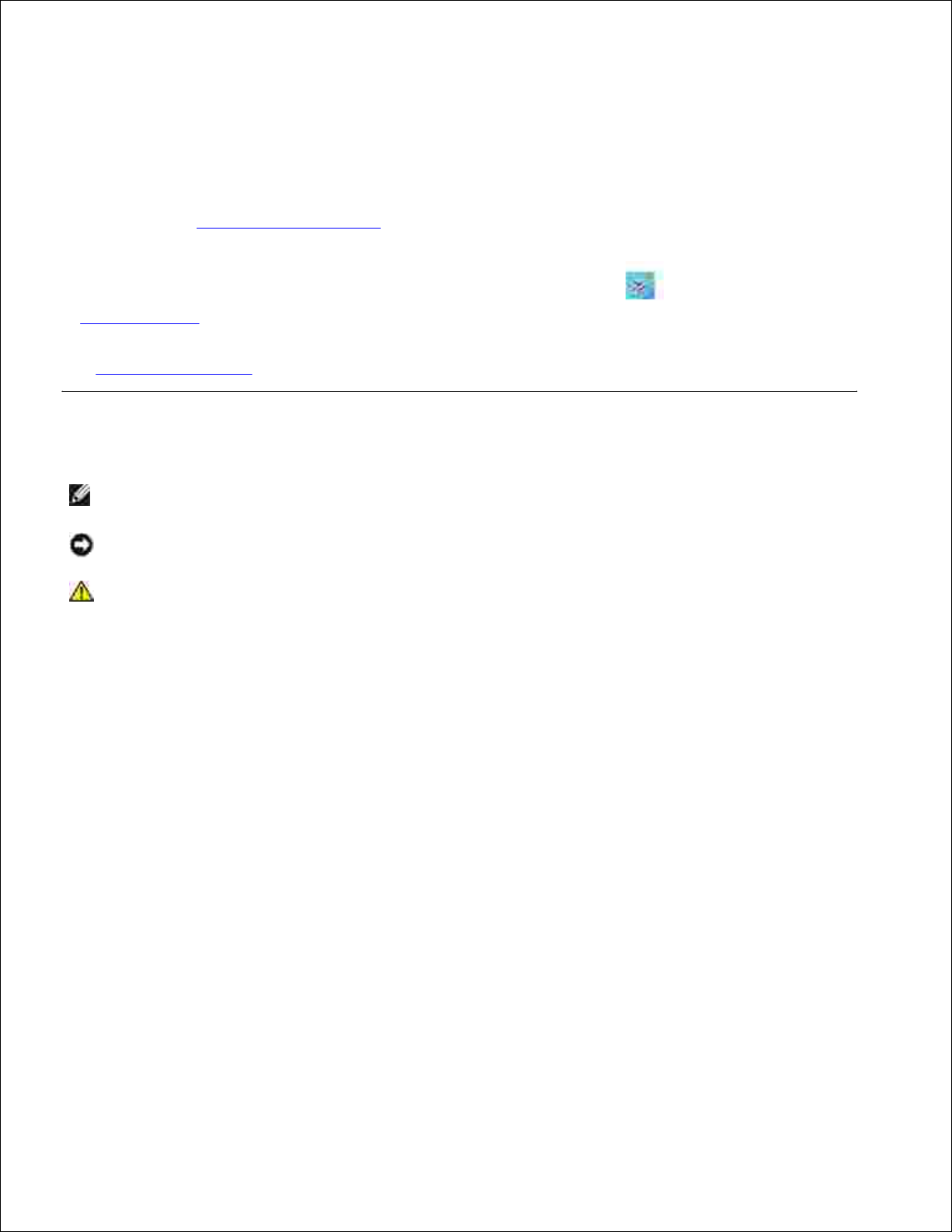
Manuel d'utilisation de Dell Photo Printer 540
Cliquez sur les liens à gauche pour obtenir des informations sur les fonctions et le fonctionnement de
l'imprimante. Pour obtenir de plus amples informations sur les autres documentations incluses avec
l'imprimante, voir Recherche d'informations.
Pour commander des accessoires auprès de Dell, cliquez deux fois sur l'icône sur votre bureau, visitez
le site Web de Dell ou commandez par téléphone.
Pour obtenir le meilleur service possible, assurez-vous de connaître l'identificateur système de l'imprimante.
Voir Code Express Service.
Remarques, avertissements et mises en garde
REMARQUE : une REMARQUE indique une information importante qui vous aidera à tirer le meilleur
parti de votre imprimante.
AVERTISSEMENT : un AVERTISSEMENT indique un risque d'endommagement du matériel ou de
perte de données et vous explique comment éviter le problème.
MISE EN GARDE : une MISE EN GARDE indique un risque de dégât matériel, de blessure ou
de décès.
Les informations contenues dans ce document sont susceptibles d'être modifiées sans préavis.
© 2004 Dell Inc. Tous droits réservés.
La reproduction de ce document, de quelque manière que ce soit, est strictement interdite, sauf autorisation écrite de Dell Inc.
Marques citées dans ce document : Dell et le logo DELL sont des marques de Dell Inc. ; Microsoft et Windows sont des marques
déposées de Microsoft Corporation.
D'autres marques ou noms de produits peuvent être cités dans ce document lorsqu'il est fait allusion à l'entité propriétaire de la
marque ou du produit. Dell Inc. décline tout intérêt de propriété sur des marques et noms de produits autres que les siens.
Modèle 540
Mars 2004 Réf. 4J1412 Rév. A00
Page 2
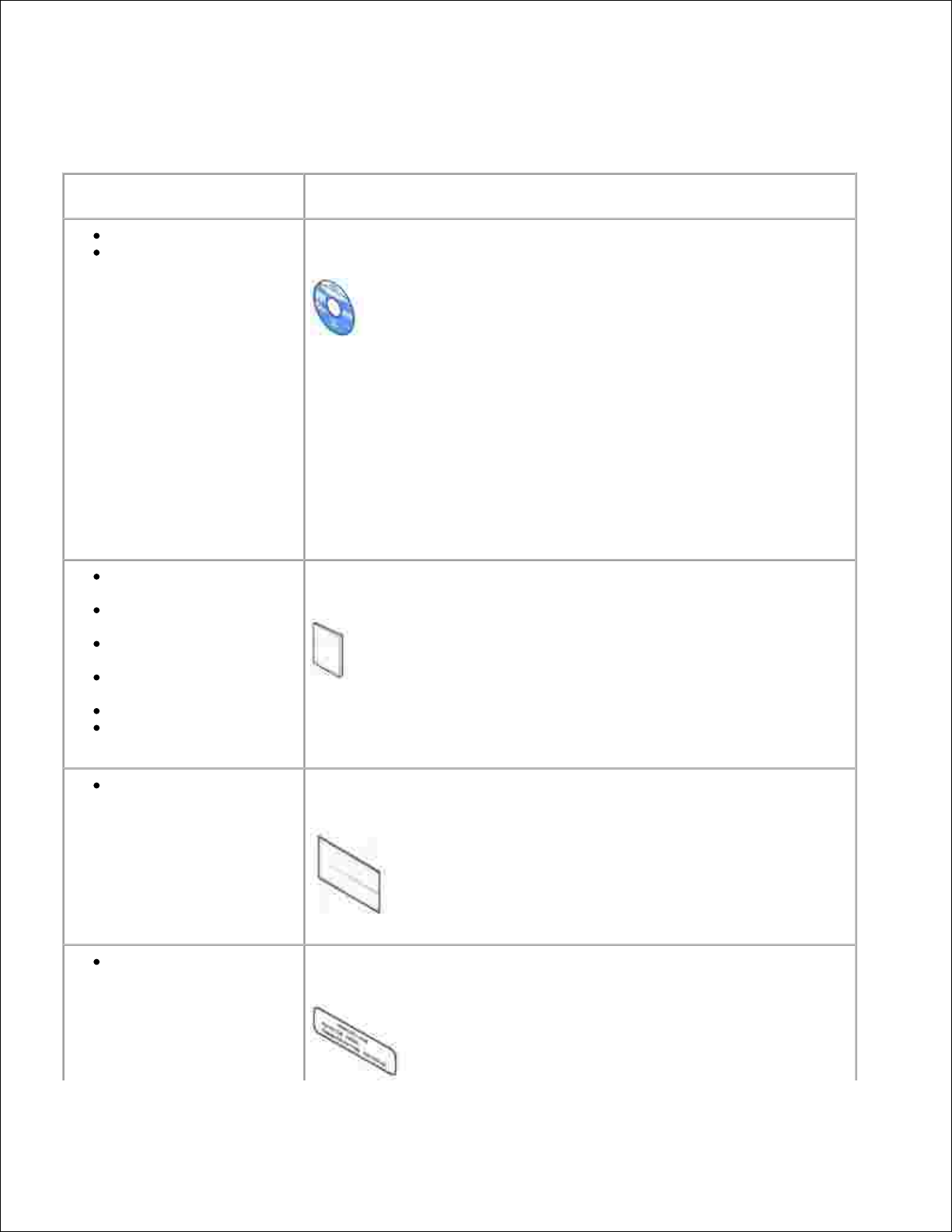
Recherche d'informations
Que recherchez-vous ?
Regardez ici
Pilotes pour l'imprimante
Documentation de
l'imprimante
CD Drivers and Utilities
La documentation et les pilotes sont déjà installés sur votre ordinateur.
Vous pouvez utiliser le CD pour réinstaller les pilotes ou accéder à la
documentation.
Des fichiers Lisez-moi peuvent être inclus sur le CD ; ils fournissent des
mises à jour de dernière minute sur les changements techniques apportés
à l'imprimante ou constituent un matériel de référence technique avancée
pour les techniciens ou les utilisateurs expérimentés.
REMARQUE : vous trouverez les dernières mises à jour de pilotes et de
la documentation sur le site Web à l'adresse suivante :
support.dell.com.
Informations sur la
sécurité
Comment installer et
utiliser l'imprimante
Comment prendre soin
de l'imprimante
Informations de
dépannage
Comment contacter Dell
Informations de garantie
Guide de l'utilisateur
REMARQUE : ce document est disponible au format PDF sur le site Web
à l'adresse suivante : support.dell.com.
Comment installer
l'imprimante
Diagramme de configuration
Identificateur système et
code Express Service
Identificateur système et code Express Service
Page 3

Cette étiquette figure au-dessous de l'imprimante, près du numéro de
série. Utilisez l'identificateur système pour identifier l'imprimante lorsque
vous utilisez le site Web support.dell.com ou que vous contactez le
support technique.
Derniers pilotes pour
l'imprimante
Réponses aux questions
sur les services et le
support technique
Discussions en ligne avec
d'autres utilisateurs et
support technique
Documentation pour
l'imprimante
Site Web de support de Dell - support.dell.com
REMARQUE : sélectionnez votre région pour afficher le site Web
approprié.
Le site Web de support de Dell fournit plusieurs outils en ligne,
notamment :
Solutions - Conseils et astuces de dépannage, articles de
techniciens et cours en ligne
Communauté - Discussion en ligne avec d'autres clients de Dell
Mises à niveau - Informations pour mettre les composants à niveau
Service clientèle - Coordonnées, état de la commande, garantie et
informations sur la réparation
Téléchargements - Pilotes
Référence - Documentation et caractéristiques de l'imprimante
Page 4
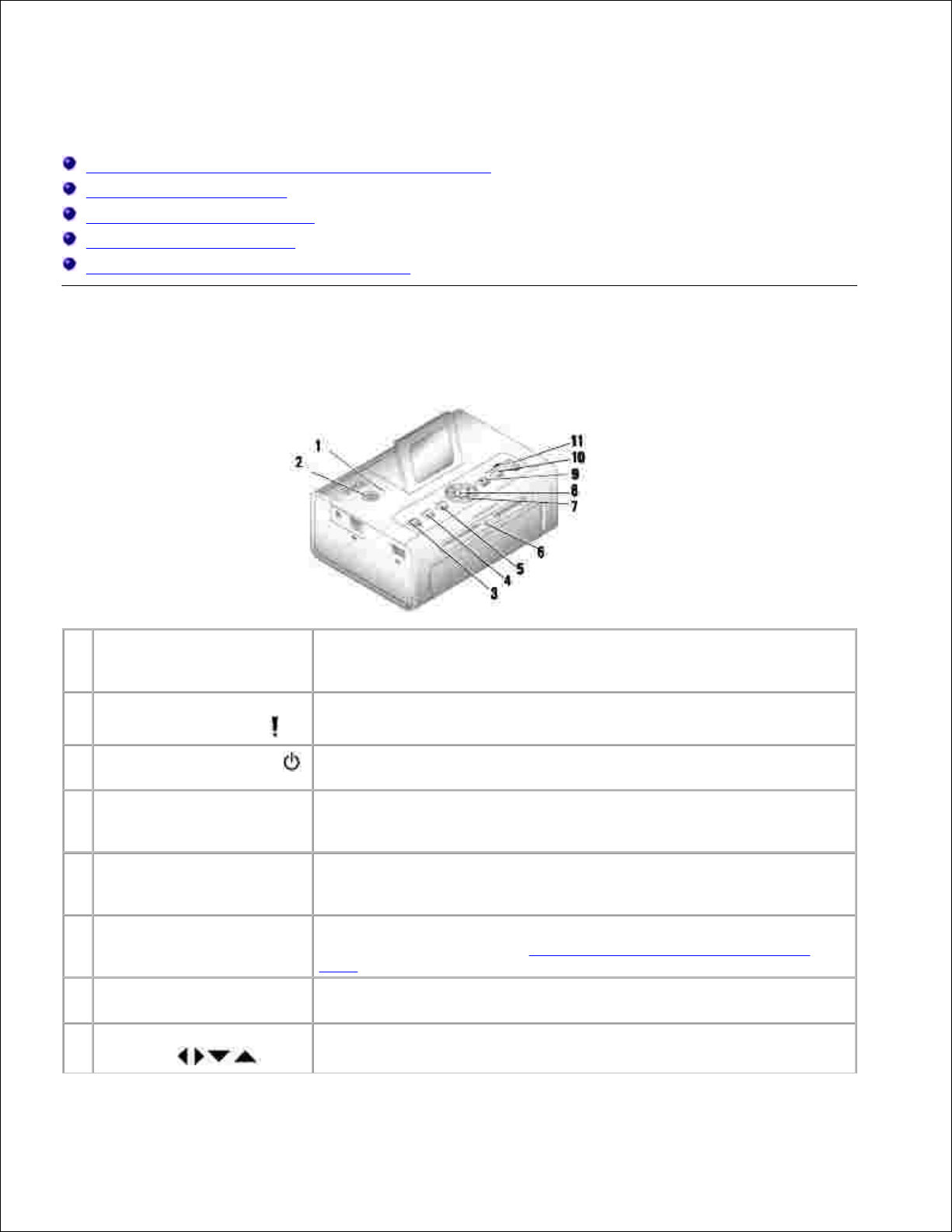
Démarrage
Présentation des différents composants de l'imprimante
Installation de l'imprimante
Insertion de la cartouche photo
Chargement du papier photo
Modification des paramètres - Bouton Menu
Présentation des différents composants de l'imprimante
Témoins lumineux et
boutons
Description
1
Témoin lumineux
signalant une erreur
S'allume en orange en cas d'erreur.
2
Bouton d'alimentation
Permet de mettre votre imprimante sous tension ou hors tension ; il est
allumé lorsque l'imprimante est sous tension.
3
Save to PC (Enregistrer
sur PC)
Établit une connexion avec votre ordinateur afin d'y enregistrer
directement les photos provenant d'une carte mémoire, d'un
périphérique de stockage USB ou de votre appareil photo.
4
Rotate (Pivoter)
Permet de faire pivoter une photo de 90° à chaque pression (ce bouton
modifie uniquement l'orientation de la photo à l'affichage, pas à
l'impression).
5
Menu
Permet de modifier les paramètres et de personnaliser vos options
d'impression (voir la section Modification des paramètres - Bouton
Menu).
6
Témoin lumineux de la
carte mémoire
Clignote lors de la vérification de la carte, puis s'allume en vert fixe.
7
Boutons de navigation
(flèches)
Permettent de naviguer entre les photos et les menus.
8
Page 5
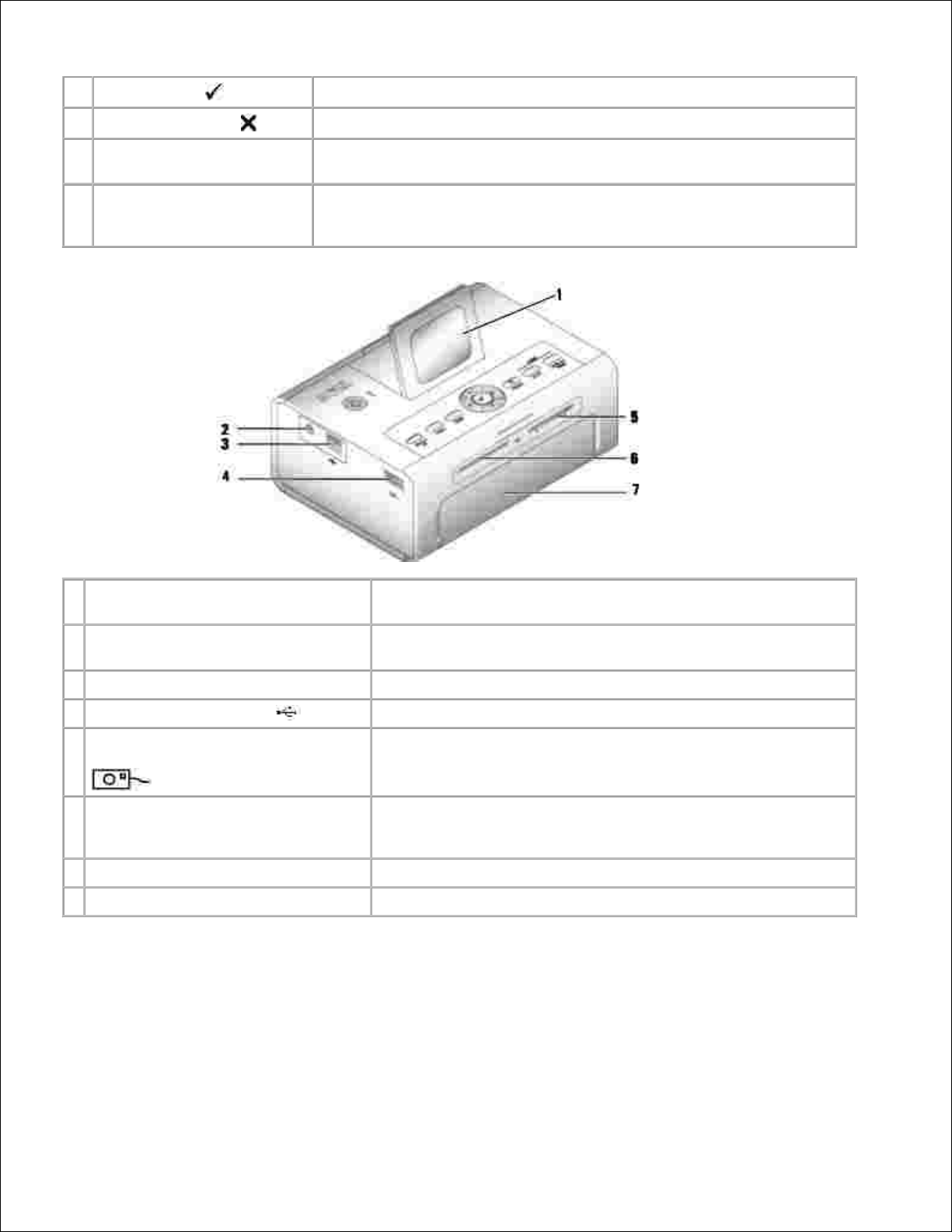
Sélectionner
Permet de choisir la photo ou l'option qui s'affiche sur l'écran LCD.
9
Cancel (Annuler)
Permet d'annuler l'impression en cours ou de quitter les menus.
10
Print Color (Impression
couleur)
Permet d'imprimer un exemplaire en couleur des photos sélectionnées.
11
Print Black & White
(Impression noir et
blanc)
Permet d'imprimer un exemplaire en noir et blanc des photos
sélectionnées.
Composant
Description
1
Écran à cristaux liquides
Affiche les photos, l'état de l'imprimante, les messages, les
options des menus ou les paramètres.
2
Prise d'alimentation
Permet de raccorder le cordon d'alimentation à l'imprimante.
3
Connecteur USB pour PC
Permet de raccorder l'imprimante à un ordinateur.
4
Connecteur pour périphérique de
stockage USB ou pour appareil photo
Permet de raccorder un appareil photo compatible PictBridge ou
d'autres types d'appareils photo compatibles ainsi que des
périphériques de stockage USB.
5
Emplacement pour carte mémoire
Accepte les cartes mémoire suivantes : Secure Digital (SD),
Memory Stick (MS), MMC (MultiMedia Card) et Smart Media
(SM).
6
Emplacement pour carte mémoire
Conçu pour la carte mémoire CompactFlash (CF).
7
Couvercle du bac à papier
Permet d'insérer le bac à papier
Page 6
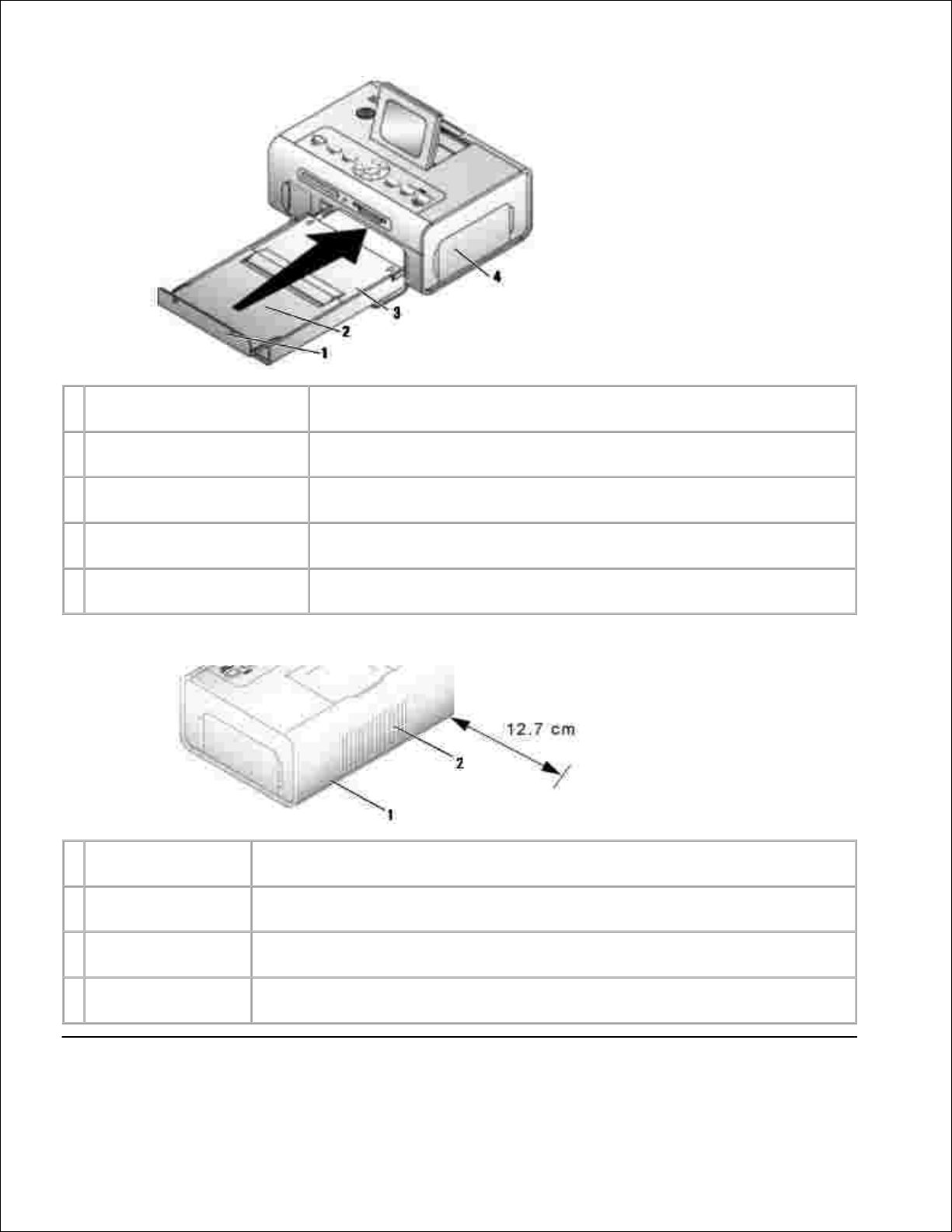
Composant
Description
1
Butée papier
Permet d'éviter que les photos, une fois le processus d'impression
terminé, s'empilent incorrectement.
2
Couvercle supérieur du bac à
papier
Les impressions s'empilent ici.
3
Couvercle inférieur du bac à
papier
Conserve le papier photo à l'abri de la poussière.
4
Compartiment de la
cartouche photo
Permet d'insérer la cartouche photo.
Composant
Description
1
Fente de sortie du
papier photo
Lors des passages d'impression, le papier photo sort par cet emplacement. La
fente ne doit pas être obstruée. Prévoyez un espace libre de 12,7 cm.
2
Fentes d'aération
Permet la circulation de l'air dans l'imprimante et donc d'éviter une surchauffe.
Ne bloquez pas les fentes d'aération.
3
Code Express
Service
Situé sous l'imprimante. Permet d'identifier votre imprimante lorsque vous vous
connectez au site support.dell.com ou contactez le support technique.
Page 7
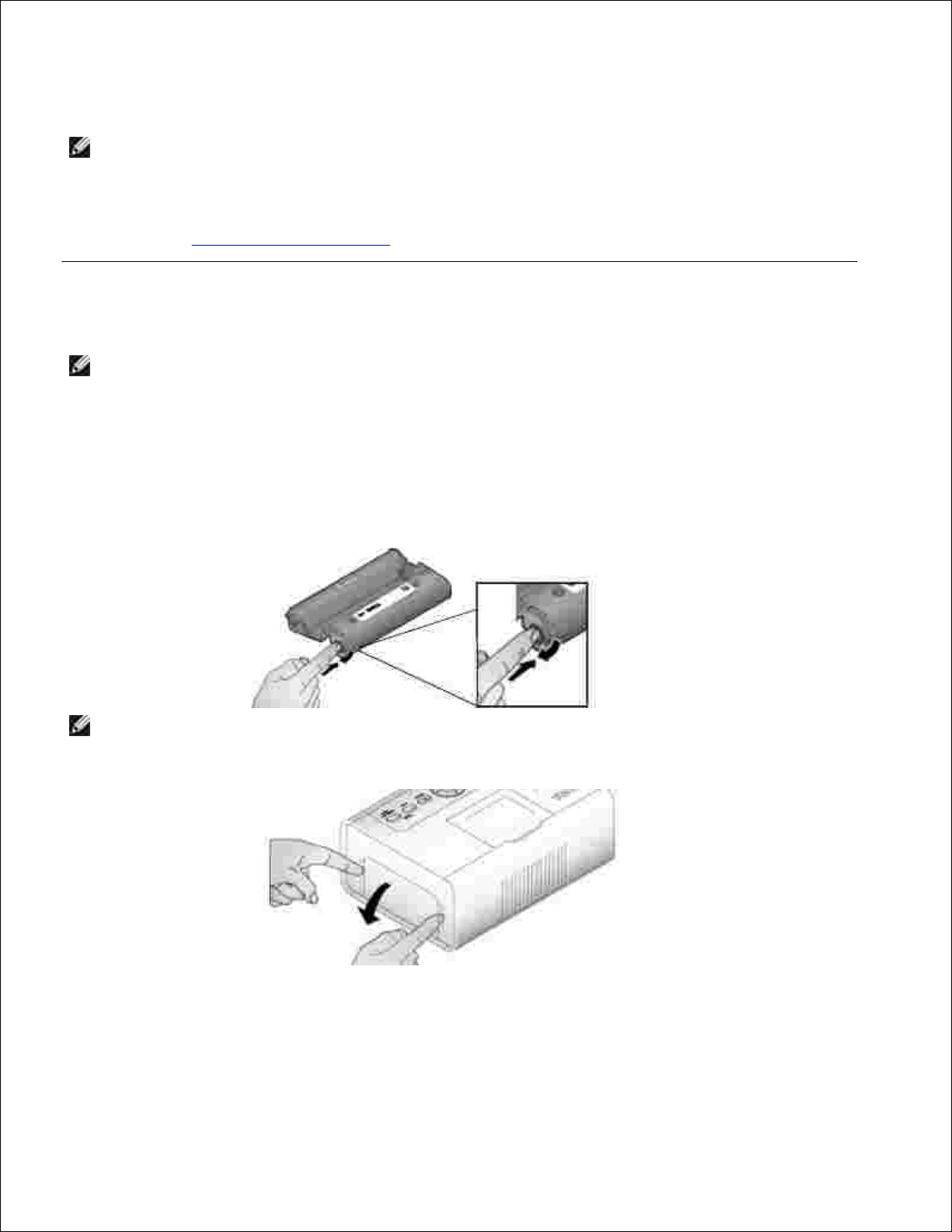
Installation de l'imprimante
REMARQUE : l'imprimante Dell Photo Printer 540 est compatible avec Microsoft® Windows® 2000 et
Windows XP.
Conformez-vous aux instructions du livret Installation de l'imprimante pour installer les outils matériels (et
logiciels, si vous utilisez votre imprimante avec un ordinateur). Si vous rencontrez des problèmes lors de
l'installation, voir Problèmes de configuration.
Insertion de la cartouche photo
REMARQUE : utilisez uniquement une cartouche photo provenant d'un pack d'impression photo Dell.
N'utilisez aucun autre type de cartouche photo dans votre imprimante. N'exposez pas votre cartouche
photo à des températures extrêmes (voir les informations sur l'emballage du pack d'impression
photo).
Si le ruban d'impression n'est pas suffisamment tendu, poussez la bobine puis tournez-la dans le sens
des aiguilles d'une montre, d'un demi-tour au maximum.
1.
REMARQUE : prenez soin de ne pas tourner la bobine plus que nécessaire ; vous risqueriez de réduire
le nombre d'impressions pouvant être effectuées.
Ouvrez le compartiment de la cartouche photo.2.
Faites glisser la cartouche à l'intérieur, étiquette vers le haut, flèche pointant vers l'imprimante.
Poussez-la jusqu'à ce qu'elle s'enclenche en position.
3.
Page 8
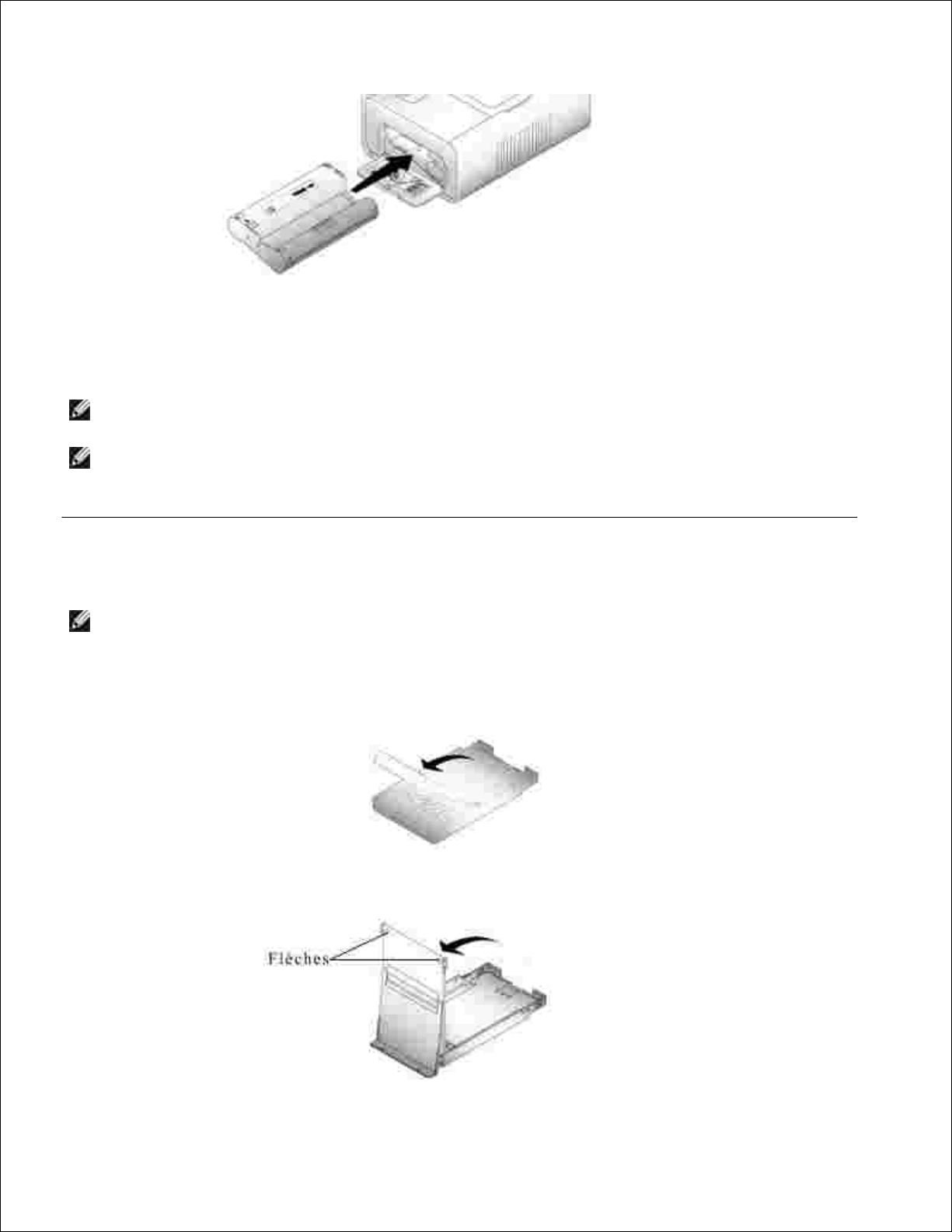
Fermez le compartiment de la cartouche photo.4.
Pour retirer la cartouche photo, poussez le levier vert vers le haut, puis sortez la cartouche en la
faisant glisser.
5.
REMARQUE : la cartouche photo peut se verrouiller en cas de bourrage papier. N'essayez pas de
retirer la cartouche photo avant d'avoir remédié au bourrage papier.
REMARQUE : lorsque le niveau de la cartouche photo est faible, les messages d'avertissement et les
instructions de commande s'affichent sur l'écran à cristaux liquides. Lorsque moins de 5 impressions
peuvent être réalisées, le témoin lumineux d'erreur clignote.
Chargement du papier photo
REMARQUE : utilisez uniquement du papier photo perforé provenant d'un pack d'impression photo
Dell. N'utilisez pas de papier jet d'encre ou tout autre papier photo. Retirez les onglets perforés du
papier photo uniquement après l'impression de la photo.
Si le bac à papier se trouve dans l'imprimante, retirez-le.1.
Ouvrez le couvercle supérieur du bac à papier.2.
Ouvrez le couvercle inférieur du bac à papier en saisissant les côtés à l'endroit indiqué par les flèches.
Ne mettez pas vos doigts sous le couvercle pour l'ouvrir.
3.
Page 9
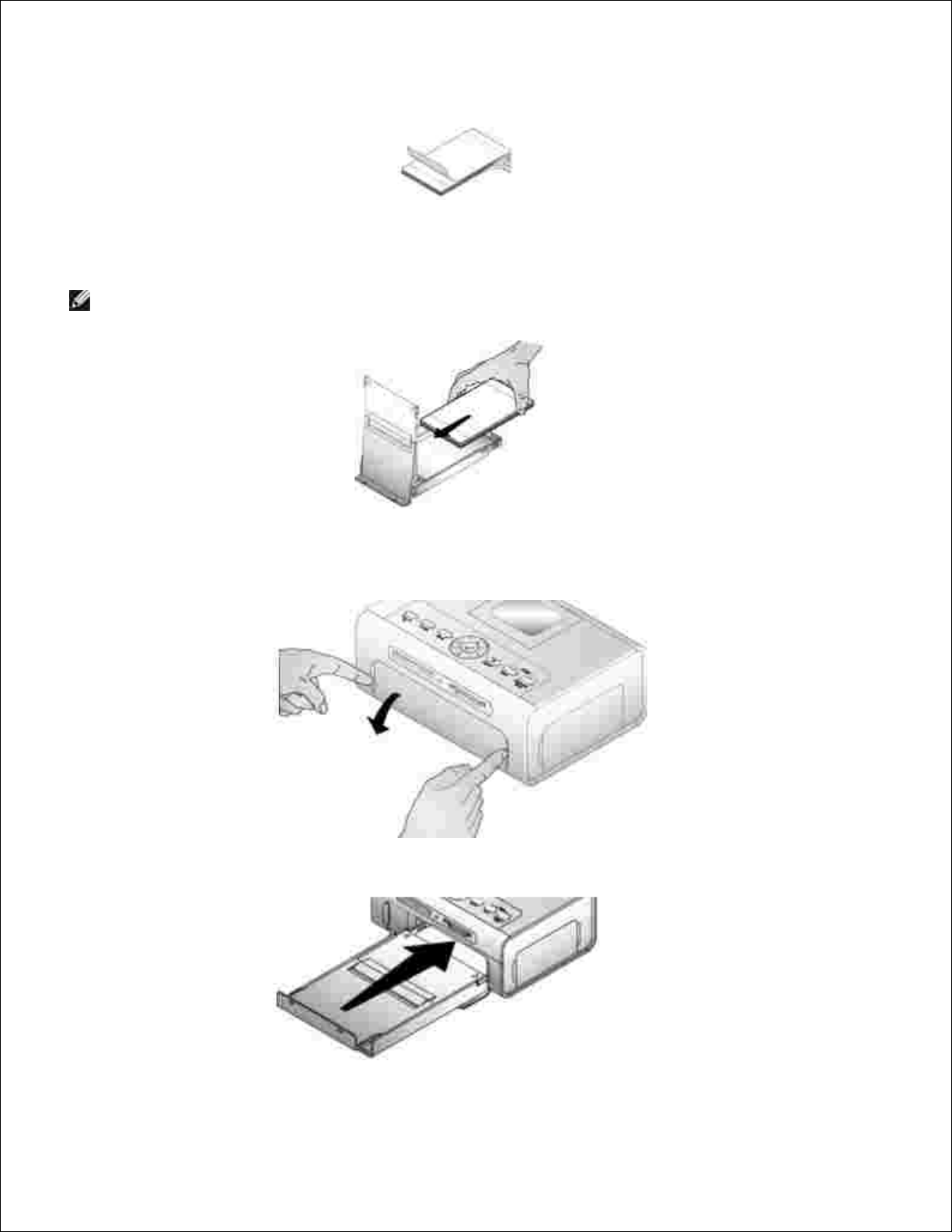
Ventilez le papier photo pour empêcher que les feuilles restent collées les unes aux autres.4.
Chargez le papier photo dans le bac à papier, le côté brillant vers le haut et le logo Dell vers le bas.5.
REMARQUE : ne mettez pas plus de 20 feuilles de papier photo dans le bac. N'insérez pas du papier
photo sans onglets perforés. Pour éviter les traces de doigts, tenez le papier photo par les côtés et ne
touchez pas sa face brillante.
Fermez le couvercle inférieur du bac à papier. Le couvercle supérieur du bac à papier doit rester
ouvert ; il récupère les tirages finis.
6.
Soulevez le couvercle du bac à papier.7.
Avec le couvercle ouvert, insérez le bac à papier dans l'imprimante.8.
Page 10
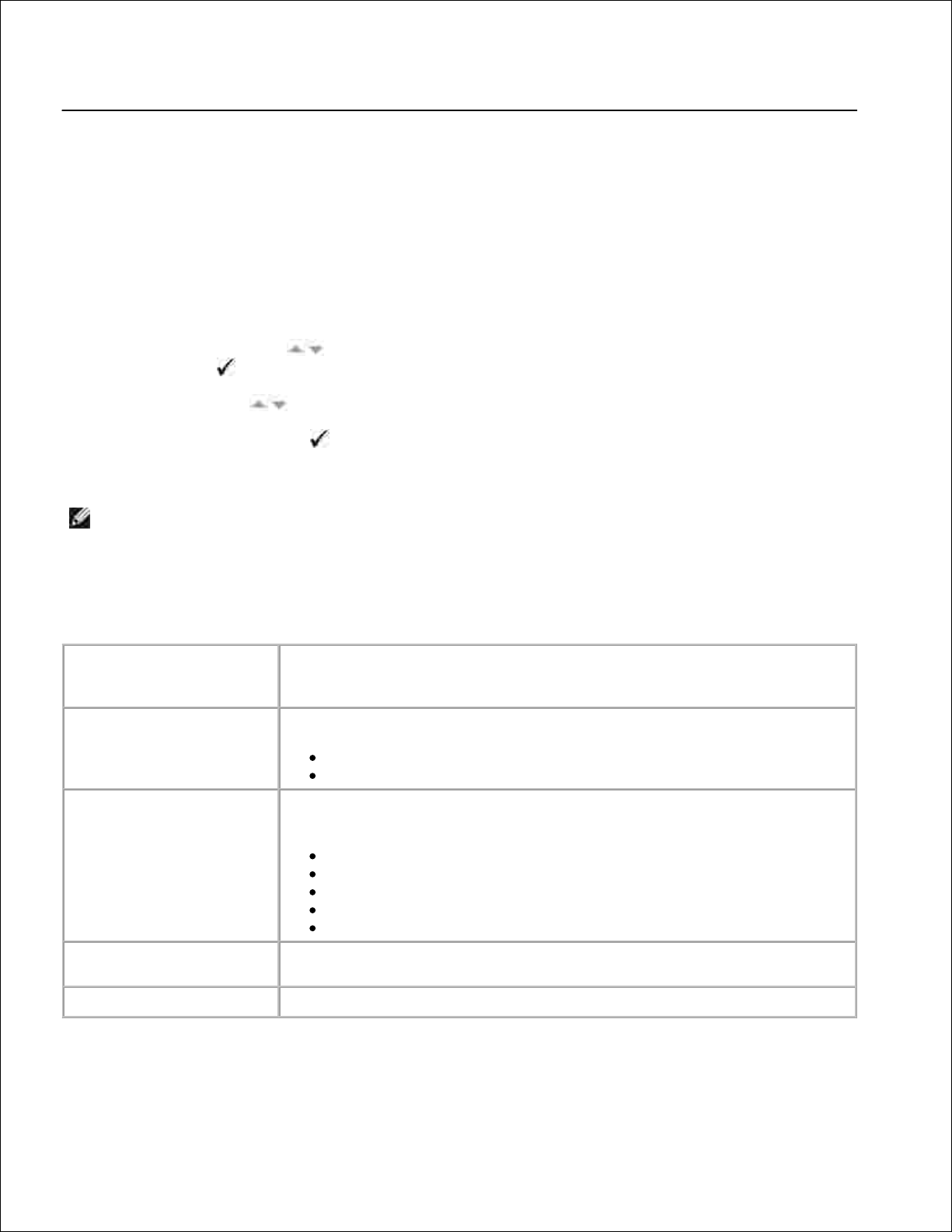
Modification des paramètres - Bouton Menu
Appuyez sur le bouton Menu afin de personnaliser les paramètres de vos photos et de votre imprimante.
Sélection des éléments du menu
Appuyez sur le bouton Menu.1.
Appuyez sur les boutons jusqu'à ce que l'en-tête souhaité s'affiche à l'écran, puis appuyez sur
Sélectionner ( ).
2.
Utilisez les boutons pour mettre l'option souhaitée en surbrillance.3.
Appuyez sur Sélectionner ( ), puis conformez-vous aux instructions affichées sur l'écran à cristaux
liquides.
4.
REMARQUE : une coche s'affiche en regard de l'option sélectionnée.
Menu Options d'impression
Dans les sous-menus de
ce menu :
Vous pouvez :
IMPRIMER
Spécifier un mode d'impression :
Couleur (par défaut)
Noir et blanc
MISE EN PAGE
Spécifier une mise en page d'impression pour l'intégralité d'un travail
d'impression :
1 photo 10 x 15/feuille (par défaut)
1 photo 9 x 13/feuille
2 photos/feuille (54 x 85 mm)
4 photos/feuille (poche, 51 x 76 mm)
9 photos/feuille (34 x 50,7 mm)
IMPRIMER L'INDEX
Imprimer un index (miniature) de toutes les photos de votre carte (25
miniatures au maximum par feuille).
IMPRIMER TOUT
Imprimer toutes les photos de votre carte mémoire.
Menu Qualité des photos
Page 11
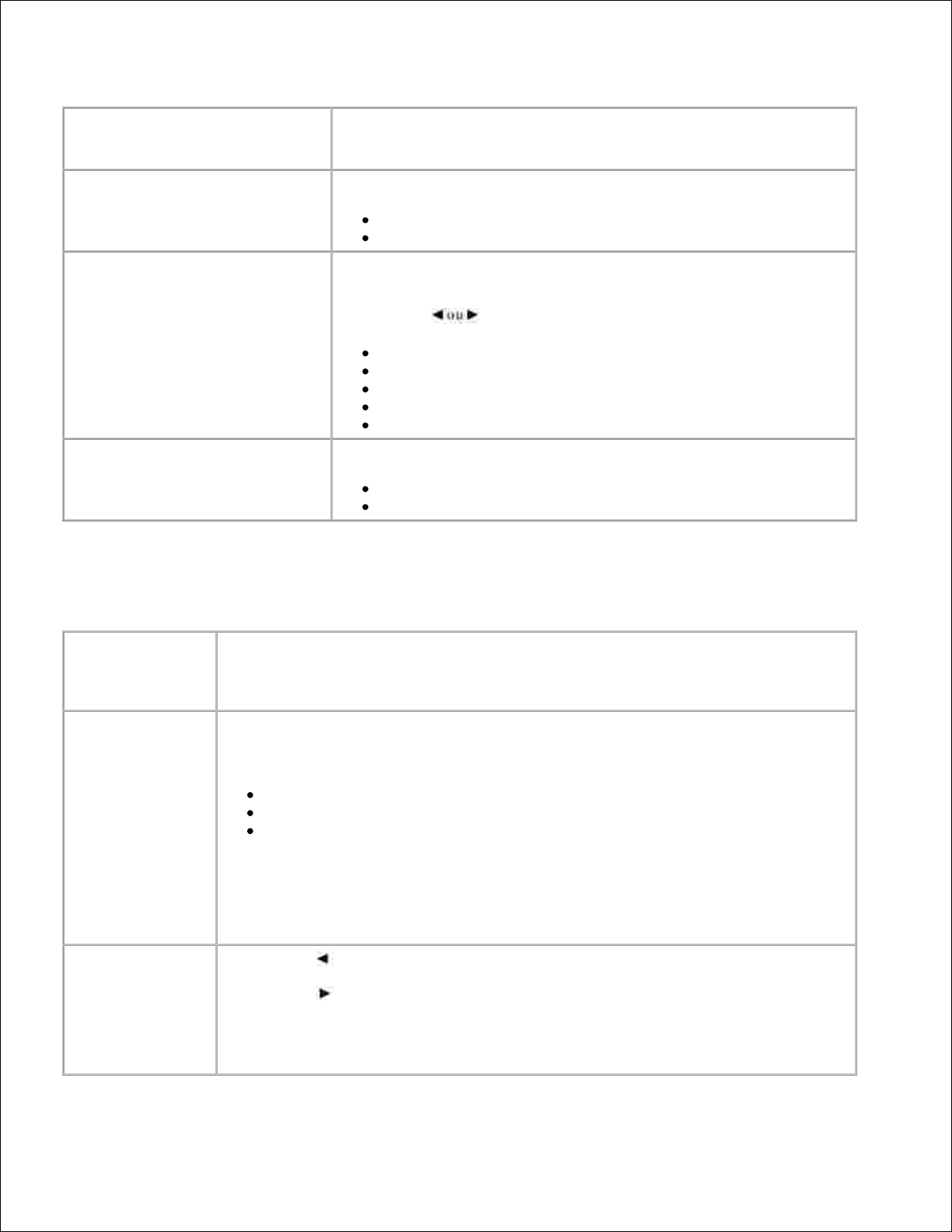
Dans les sous-menus de ce
menu :
Vous pouvez :
LUMINOSITÉ AUTO.
Appliquer une luminosité automatique à toutes vos photos :
Activée (par défaut)
Désactivée
LUMINOSITÉ PHOTO
Modifier le niveau de luminosité (s'applique uniquement à la photo en
cours).
Appuyez sur :
La plus lumineuse
Plus lumineuse
Normale (par défaut)
Plus sombre
La plus sombre
MODE COULEUR
Spécifier des couleurs naturelles ou vives :
Naturel (par défaut)
Vif
Menu Affichage des photos
Dans les sousmenus de ce
menu :
Vous pouvez :
DIAPORAMA
Afficher de façon séquentielle toutes les photos contenues dans la carte mémoire
insérée. Spécifier la durée d'affichage de chaque photo. Le diaporama commence par
la dernière photo affichée à l'écran.
3 secondes (par défaut)
5 secondes
10 secondes
Appuyez sur Cancel (Annuler) pour interrompre le diaporama.
REMARQUE : pour imprimer une photo affichée à l'écran, appuyez sur Print Color ou
Print Black and White (Impression couleur ou Impression noir et blanc). Suivez les
instructions à l'écran pour annuler ou reprendre le diaporama.
PIVOTER
Appuyez sur pour faire pivoter la photo en cours dans le sens contraire des
aiguilles d'une montre.
Appuyez sur pour faire pivoter la photo en cours dans le sens des aiguilles d'une
montre.
REMARQUE : cette fonction permet de modifier l'orientation de la photo à l'écran,
non sur l'impression.
Page 12
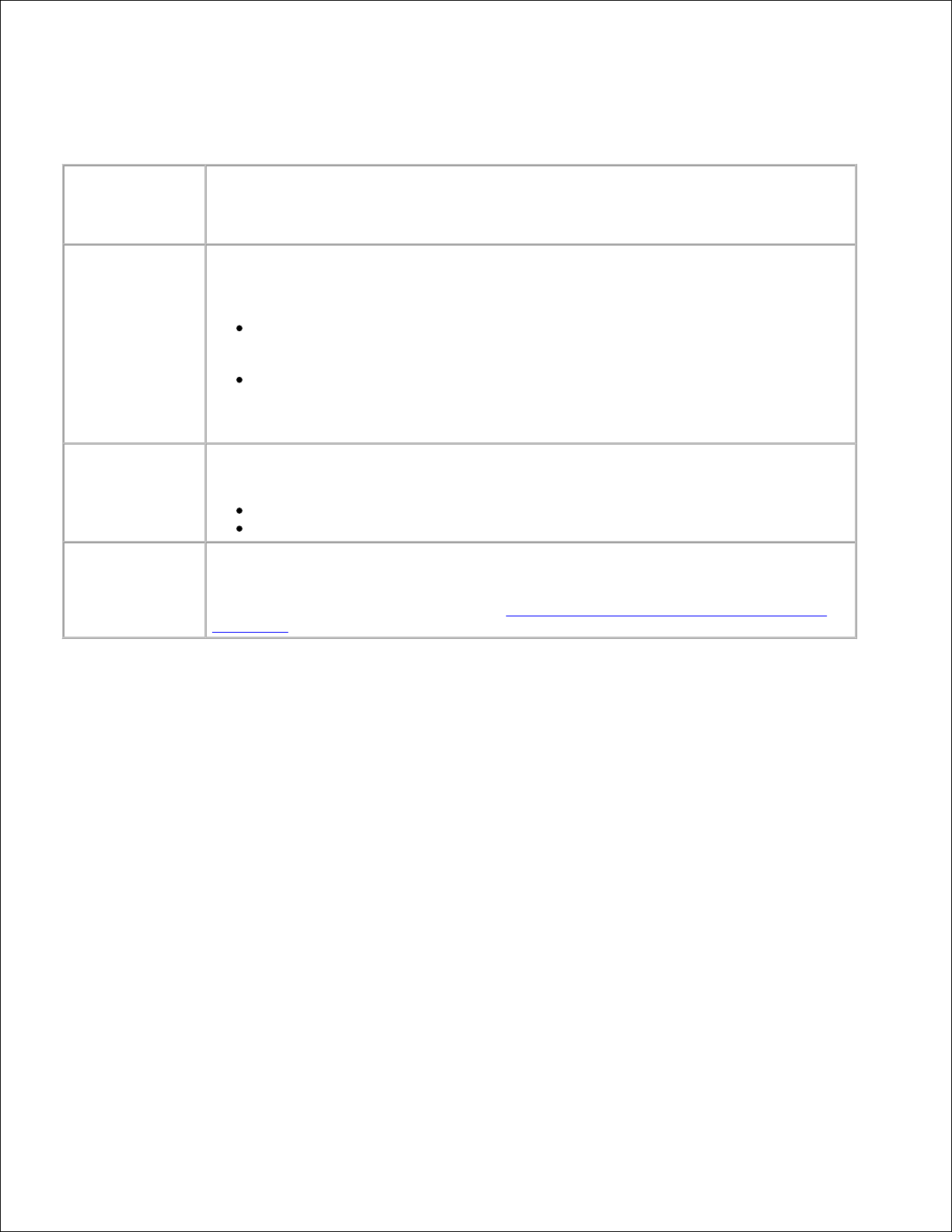
Menu Gestion des photos
Dans les sousmenus de ce
menu :
Vous pouvez :
NAVIGATION
PHOTOS
Spécifier les éléments qui s'affichent à l'écran lorsque vous insérez une carte mémoire
ou connectez un appareil photo : affichage principal ou arborescence des dossiers
situés sur votre carte mémoire ou appareil photo.
Vue photo (par défaut) : les photos se trouvant sur la carte mémoire insérée ou
sur l'appareil photo s'affichent séparément, en commençant par la photo en cours
ou la photo la plus récente.
Vue dossier : l'arborescence des dossiers se trouvant sur la carte mémoire
insérée s'affiche, le cas échéant. Vous pouvez naviguer entre les différents
dossiers comme vous le feriez sur un ordinateur. S'il n'existe aucun dossier, la
navigation revient automatiquement au mode Vue photo.
SUPPR. TOUTES
PHOTOS
REMARQUE : cette fonction permet de supprimer définitivement toutes les photos se
trouvant sur votre carte.
Supprimer toutes les photos de la mémoire
Cancel (Annuler)
ENREGISTRER SUR
PC
Établit une connexion avec votre ordinateur afin d'y enregistrer directement les photos
provenant d'une carte mémoire, d'un périphérique de stockage USB ou de votre
appareil photo. Même fonctionnalité que lorsque vous appuyez sur le bouton Save
to PC. Pour obtenir plus de détails, voir Enregistrement et copie de photos sur votre
ordinateur.
Menu Paramétrages d'imprimante
Page 13
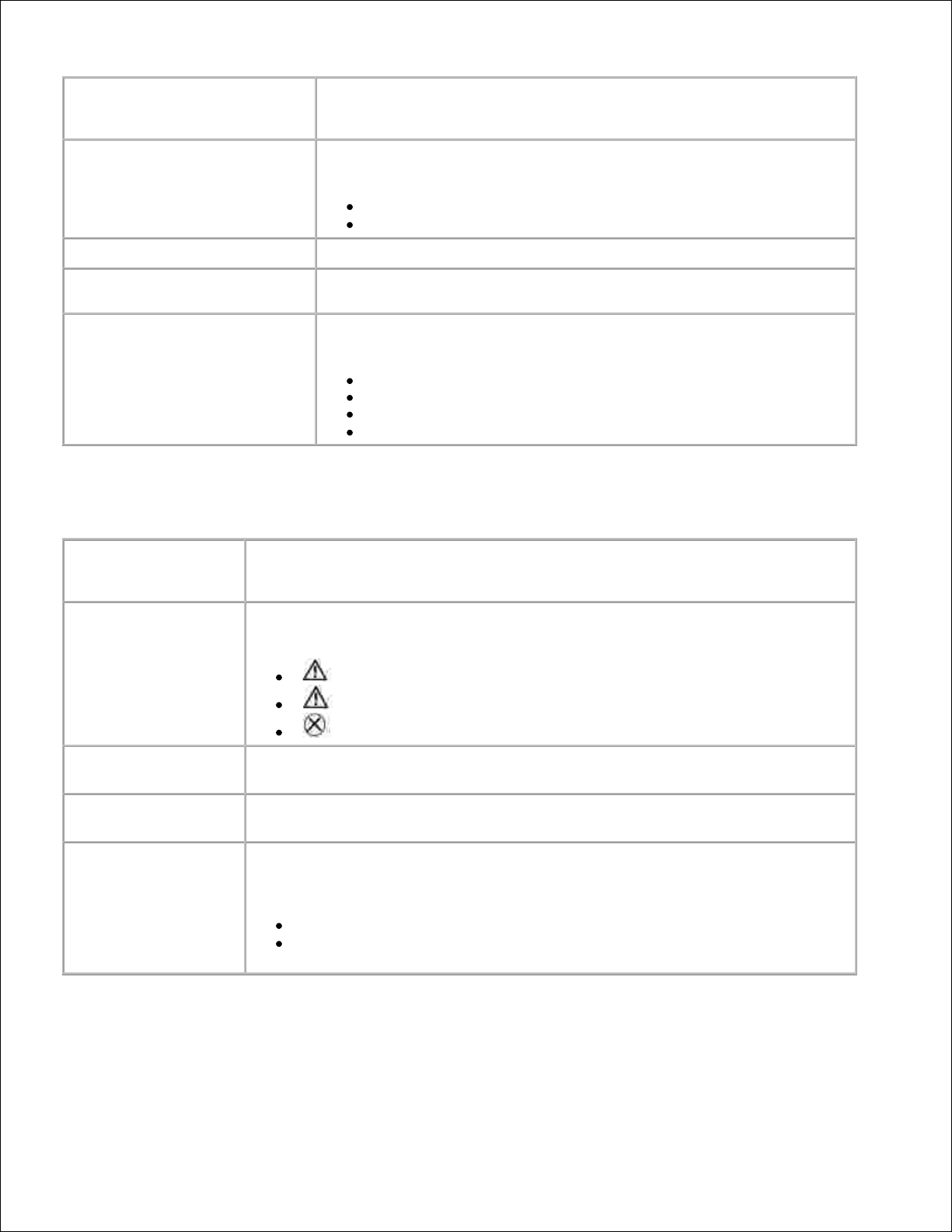
Dans les sous-menus
suivants de ce menu :
Vous pouvez :
REST. RÉGLAGES/DÉF.
Rétablir tous les paramètres par défaut de l'imprimante et de vos
photos.
Oui
Non
LANGUE
Sélectionner la langue d'affichage.
PAYS
Sélectionner votre pays, ce qui vous permet d'obtenir un numéro afin de
commander les packs d'impression photo Dell.
MODE VEILLE
Spécifier le délai d'inactivité de l'imprimante avant que celle-ci ne
bascule en mode veille automatique.
1 minute
5 minutes
10 minutes (par défaut)
15 minutes
Menu Maintenance
Dans les sous-menus
de ce menu :
Vous pouvez :
IMPR. RESTANTES
Vérifier si le niveau d'encre de la cartouche photo est bas. Le cas échéant, des
instructions s'affichent à l'écran.
6 à 15 impressions restantes
1 à 5 impressions restantes
0 impression restante
CHANGER LA
CARTOUCHE
Afficher les instructions permettant de remplacer la cartouche photo.
AJOUTER PAPIER
PHOTO
Afficher les instructions permettant d'ajouter du papier photo.
DIAGNOSTICS IMPR.
Diagnostiquer l'origine des problèmes en matière de qualité d'impression. En
outre, ce sous-menu vous renseigne sur les informations d'identification de
l'imprimante.
Impression test
Identificateur système : affiche les informations relatives à la
maintenance de votre imprimante.
Page 14

Utilisation de votre imprimante
Impression sans ordinateur
Impression avec un ordinateur
Impression sans ordinateur
Cette section vous explique comment imprimer directement à partir d'une carte mémoire, d'un périphérique
de stockage USB ou d'un appareil photo compatible PictBridge ou autre.
Conseils d'impression
Avant de lancer l'impression, assurez-vous que l'imprimante est sous tension et qu'elle contient du
papier et une cartouche photo. Pour obtenir de l'aide, consultez le livret Installation de l'imprimante.
L'impression se lance lorsque vous appuyez sur Imprimer. Le papier fait quatre cycles au cours du
processus d'impression. Les trois premiers cycles appliquent chacun une couche de couleur (jaune,
magenta et cyan). Le quatrième applique une couche de protection spéciale Dell qui protège et
préserve la qualité de l'image.
REMARQUE : si vous débranchez l'appareil photo ou si vous retirez la carte lors de l'impression,
l'impression s'arrêtera lorsque la photo en cours sera imprimée.
Pour accéder aux options d'impression avancées (couleur et luminosité automatique, mises en page,
indexation des tirages, etc.), appuyez sur le bouton Menu. Pour obtenir de l'aide, voir Modification des
paramètres - Bouton Menu.
AVERTISSEMENT : attendez que l'impression soit terminée avant d'enlever le tirage du bac à papier.
Sinon, vous risquez de causer des bourrages papier ou d'abîmer l'imprimante.
AVERTISSEMENT : ne mettez pas plus de 20 feuilles de papier dans le bac.
Impression à partir d'une carte mémoire
Vous pouvez imprimer directement à partir d'une carte mémoire CF (CompactFlash), SD (Secure Digital), MS
(Memory Stick), MMC (MultiMedia Card) ou SM (Smart Media), ou d'une clé de mémoire USB.
REMARQUE : votre imprimante n'est capable de gérer qu'une source de mémoire à la fois. Si
plusieurs sources sont détectées (cartes ou appareils photo), l'impression se désactive.
Insertion de cartes mémoire
Page 15

AVERTISSEMENT : insérez les cartes mémoire, avec l'étiquette de carte mémoire vers le haut.
REMARQUE : lorsque vous insérez une carte mémoire, un lecteur apparaît sur votre ordinateur. Les
photos sur la carte mémoire s'affichent dans le lecteur lorsque vous appuyez sur Save to PC
(Enregistrer sur PC).
REMARQUE : le mode Vue photo n'affiche que les photos des cinq premiers niveaux de dossiers.
Utilisez le mode Vue dossier pour parcourir les photos des niveaux inférieurs.
Sélection des photos à imprimer
Appuyez sur pour faire défiler les photos. Appuyez sur pour sélectionner une photo à
imprimer (appuyez sur une deuxième fois pour désélectionner cette photo).
1.
Pour imprimer plusieurs exemplaires d'une photo, appuyez sur pour augmenter ou diminuer le
nombre de tirages. Pour désélectionner une photo à imprimer, indiquez zéro (0).
2.
Pour sélectionner plusieurs photos à imprimer, reprenez les étapes 1 et 2.
Pour désélectionner toutes les photos, appuyez sur Annuler pendant 2 secondes.
3.
Appuyez sur Print Color (Impression couleur) ou Print Black & White (Impression noir et blanc)
pour lancer l'impression de toutes les photos sélectionnées.
Lorsque le travail d'impression est terminé, toutes les photos sont désélectionnées.
4.
Page 16

Choix d'une option de mise en page
Appuyez sur le bouton Menu, puis sélectionnez Options d'impression Mise en page.1.
Appuyez sur pour faire défiler les mises en page de photos. Appuyez sur pour sélectionner
une mise en page.
2.
Appuyez sur Print Color (Impression couleur) ou Print Black & White (Impression noir et blanc)
pour lancer l'impression de toutes les photos sélectionnées.
La mise en page sélectionnée s'applique uniquement à cette impression, puis la mise en page par
défaut de 1 photo de 10 x 15 cm est restaurée.
3.
Impression d'une commande (photos présélectionnées)
Lorsque vous présélectionnez, ou marquez, des photos à imprimer sur votre appareil, vous créez une
commande d'impression numérique DPOF (Digital Print Order File). Votre imprimante détecte la commande
d'impression et affiche automatiquement les photos sélectionnées, de manière à pouvoir les imprimer d'une
simple pression sur un bouton.
Insérez votre carte mémoire.1.
Si votre carte comprend une commande d'impression, ce message apparaît :
Cmde d'imp. trouvée. Aff. sélections de l'appareil ?
Afficher sélections (affiche uniquement les photos sélectionnées.)
Afficher tout (affiche toutes les photos de la carte.)
Mettez un choix en surbrillance et appuyez sur Sélectionner ( ).2.
Si vous avez sélectionné Afficher sélections, toutes les photos de la commande d'impression
apparaissent comme déjà sélectionnées. Appuyez sur Print Color (Impression couleur) ou Print Black
3.
Page 17

2.
and White (Impression noir et blanc) pour imprimer les sélections de photo définies par la commande
d'impression ou utilisez le bouton pour modifier la commande d'impression. Si vous avez
sélectionné Afficher tout, sélectionnez les photos à imprimer comme décrit dans la section Sélection
des photos à imprimer.
3.
Impression à partir d'un appareil photo compatible
PictBridge ou autre
Vous pouvez imprimer des photos à partir de tout appareil photo compatible PictBridge ou autre
périphérique compatible. Assurez-vous que l'appareil photo ne contient aucune carte.
Branchez le câble USB de l'appareil photo dans le port de connexion situé sur le côté de
l'imprimante.
1.
Si vous branchez le câble de l'appareil photo alors qu'un cliché est en cours d'impression, l'appareil
photo ne sera détecté qu'une fois l'impression terminée.
Si votre appareil photo est compatible avec PictBridge, vous pouvez utiliser l'écran de votre appareil
photo pour passer vos photos en revue, choisir vos options d'impression et imprimer (s'il n'est pas
compatible PictBridge, utilisez l'écran à cristaux liquides de l'imprimante).
2.
Annulation d'impression
Pour arrêter l'impression, appuyez sur Cancel (Annuler) et suivez les instructions à l'écran.
L'annulation de l'impression est prise en compte au terme du cycle d'impression en cours. Le tirage non
terminé sera éjecté dans le bac à papier.
Retrait des onglets perforés d'une photo
REMARQUE : ne retirez les onglets perforés d'une photo qu'une fois celle-ci imprimée. Les papiers
photo sans onglets perforés s'enclencheront mal.
Page 18

Pliez les onglets vers le haut, puis vers le bas.1.
Détachez chacun des onglets, puis jetez-les.2.
Impression avec un ordinateur
Conseils d'impression
Voir Conseils d'impression pour obtenir des conseils d'impression.
Configuration nécessaire pour les systèmes d'exploitation
Windows
Minimum
Recommandé
Windows 2000 Professionnel,
Service Pack 2 et 3
Windows XP Édition familiale et
Édition familiale, Service Pack 1.
Windows XP Professionnel et
Professionnel, Service Pack 1
Processeur Pentium II
Processeur Pentium IV
200 MHz
2 GHz
48 Mo de RAM
256 Mo de RAM
100 Mo d'espace disponible
500 Mo d'espace disponible
Port USB
Port USB
CD-ROM
CD-ROM
Affichage 800 x 600 [16 bits]
1 024 x 768 [32 bits]
Installation des pilotes de l'imprimante et du logiciel
Page 19

Vérifiez que le cordon d'alimentation est connecté à l'imprimante et que l'imprimante est sous tension.1.
Insérez le CD Drivers and Utilities (Pilotes et utilitaires) dans votre ordinateur.2.
Branchez le câble USB (vendu séparément) sur le port USB de votre ordinateur.3.
Branchez l'autre extrémité du câble au port USB de forme carrée sur l'imprimante.4.
Suivez les instructions qui s'affichent pour installer les pilotes d'imprimante et la documentation.
Sélectionnez Par défaut pour installer tous les composants. Sélectionnez Personnalisée pour installer
des composants spécifiques.
5.
Insérez les deux CD restants, un par un, pour installer les programmes de retouche d'images. Suivez
les instructions qui s'affichent sur l'imprimante.
6.
Impression à partir d'un ordinateur
Pour imprimer
Mettez votre ordinateur et votre imprimante sous tension et vérifiez qu'ils sont connectés avec un
câble USB.
1.
Ouvrez les photos à imprimer à l'aide de l'application de votre choix.2.
Pour accéder aux paramètres de l'imprimante, sélectionnez Imprimer ou Mise en page dans le menu
Fichier (selon l'application et le système d'exploitation que vous utilisez).
3.
Assurez-vous que l'imprimante sélectionnée est correcte et que le format de papier est :
4 x 6 pouces (102 x 152 mm)
4.
Le cas échéant, modifiez d'autres paramètres, puis cliquez sur OK ou sur Imprimer (selon l'application
et le système d'exploitation que vous utilisez, il est possible que vous deviez d'abord revenir au menu
principal pour sélectionner Imprimer dans le menu Fichier).
5.
Page 20

5.
REMARQUE : si vous lancez une impression à partir de l'ordinateur, les impressions sélectionnées
directement à partir de l'imprimante en mode autonome (utilisation de l'imprimante sans ordinateur)
ne seront pas utilisées.
Choix d'un mode couleur
Le mode couleur est une fonction de correction automatique de couleur qui vous permet de créer rapidement
des impressions de haute qualité. L'imprimante Dell Photo Printer 540 propose trois options de mode
couleur :
Naturel : couleurs naturelles et de grande qualité pour les photos ordinaires (mode par défaut).
Vif : couleurs plus vives, plus éclatantes.
Aucun : permet de désactiver la correction de couleur automatique.
Sélection du mode couleur :
Dans le menu Démarrer, sélectionnez Paramètres, puis Imprimantes.1.
Cliquez avec le bouton droit de la souris sur l'icône Imprimante photo, puis sélectionnez Options
d'impression.
2.
Cliquez sur le bouton Avancée.3.
Sous Options Document, sélectionnez Fonctionnalités imprimante, puis Mode couleur.4.
Sélectionnez un mode couleur, puis cliquez sur OK.5.
Cliquez sur OK quand vous avez terminé.6.
Annulation d'impression
Vous pouvez annuler l'impression à partir de l'imprimante ou de l'ordinateur.
Annulation d'impression à partir de l'imprimante
Appuyez sur le bouton Cancel (Annuler) de l'imprimante.
Annulation d'impression à partir d'un ordinateur
Cliquez deux fois sur l'icône Imprimante dans la barre d'icônes.1.
Cliquez sur le travail d'impression que vous voulez annuler.2.
Sélectionnez Document, puis Annuler.3.
Page 21

3.
Enregistrement et copie de photos sur votre ordinateur
Avec l'imprimante sous tension, insérez une carte mémoire dans l'emplacement correspondant ou
branchez un appareil photo (non compatible PictBridge) au port de connexion .
1.
Appuyez sur le bouton Save to PC (Enregistrer sur PC) sur l'imprimante.
Si vous avez chargé le logiciel Photo Manager, l'assistant de Photo Manager s'affiche. Suivez les invites
pour transférer les photos sur votre ordinateur à l'aide du logiciel Photo Manager.
2.
Si vous utilisez l'Explorateur Windows
Cliquez deux fois sur l'icône Poste de travail de votre bureau (ou cliquez avec le bouton droit de la
souris sur le bouton Démarrer et sélectionnez Explorer).
1.
Cliquez deux fois sur l'icône Disque amovible (la lettre exacte du lecteur dépend de votre système).2.
Naviguez jusqu'au répertoire contenant vos photos (si la carte provient d'un appareil photo numérique,
les photos sont stockées dans /DCIM/<nom_appareil_photo>/).
3.
Cliquez deux fois sur une photo pour l'ouvrir dans l'application par défaut.4.
Page 22

Entretien et maintenance
Entretien général de l'imprimante
Nettoyage du rouleau d'alimentation
Manipulation et rangement du papier et de la cartouche photo
MISE EN GARDE : avant de suivre les procédures indiquées dans cette section, lisez et
suivez les instructions de sécurité de la section MISE EN GARDE : CONSIGNES DE
SÉCURITÉ.
Entretien général de l'imprimante
AVERTISSEMENT : débranchez toujours l'appareil avant le nettoyage. N'utilisez pas de tissus rêches
ou abrasifs ni de solvants organiques sur une partie quelconque de l'imprimante.
Nettoyez l'extérieur de l'imprimante en l'essuyant avec un chiffon propre et sec.
Placez l'imprimante et le bac sur une surface plane. Ne bloquez pas les fentes d'aération.
Évitez d'obstruer l'arrière de l'imprimante et la sortie du bac à papier.
Faites en sorte que les câbles d'alimentation et les câbles USB n'obstruent pas la sortie papier.
Passez l'aspirateur autour de l'imprimante et gardez cet espace propre.
Tenez l'imprimante à l'abri de la fumée de cigarette, de la poussière, du sable et des éclaboussures.
Évitez de placer des objets sur l'imprimante.
Maintenez l'imprimante, les accessoires et les fournitures à l'abri de la lumière directe du soleil et des
températures élevées (par exemple, un véhicule garé en plein soleil).
Lorsque vous rangez l'imprimante, retirez le bac à papier, puis rabattez son couvercle (voir
Chargement du papier photo) et fermez le compartiment du bac à papier afin de le tenir à l'abri de la
poussière et autres particules. Rangez le papier photo à plat.
Nettoyage du rouleau d'alimentation
Il est recommandé de conserver le rouleau d'alimentation propre afin d'éviter les bourrages de papier et
d'assurer la meilleure qualité possible pour vos photos. Vérifiez le rouleau chaque semaine et nettoyez-le si
vous constatez la présence de saletés.
Débranchez l'adaptateur secteur.1.
Retirez le bac à papier de l'imprimante et laissez ouvert le compartiment du bac à papier.2.
3.
Page 23

1.
2.
Humectez légèrement un chiffon non pelucheux.3.
AVERTISSEMENT : n'utilisez pas de coton ou de coton-tige pour nettoyer le rouleau d'alimentation.
Essuyez avec précaution l'extérieur du rouleau d'alimentation avec le chiffon légèrement humide.
Faites avancer le rouleau d'alimentation avec votre pouce si nécessaire et poursuivez le nettoyage.
4.
Attendez que le rouleau d'alimentation soit complètement sec avant de rebrancher l'adaptateur
secteur.
5.
Manipulation et rangement du papier et de la cartouche
photo
Pour des tirages de qualité optimale, rangez le papier et la cartouche photo dans un endroit où la
température ne dépasse pas 30 °C.
Pour éviter de laisser des traces de doigts, tenez la cartouche photo par les extrémités de la bobine.
Pour éviter de laisser des traces de doigts sur vos photos, tenez-les par les bords ou par les onglets
perforés. Ne touchez pas la surface brillante du papier.
Lorsque vous rangez l'imprimante, retirez le bac à papier, puis rabattez son couvercle et fermez le
compartiment afin de le tenir à l'abri de la poussière et autres particules. Rangez le papier à plat.
Conservez le papier et la cartouche photo à l'abri de la lumière directe du soleil et des températures
élevées (par exemple dans un véhicule garé en plein soleil).
Page 24

Dépannage
Problèmes de configuration
Problèmes généraux
Messages d'erreur
Problèmes d'impression
Problèmes de transfert/communication
Plus d'options de dépannage
Problèmes de configuration
Si vous rencontrez des problèmes lors de la configuration de votre imprimante, vérifiez les faits suivants :
Vous choisissez votre langue et pays par défaut, puis appuyez sur Sélectionner sur le panneau de
commande. Si vous n'avez pas choisi votre langue ou pays par défaut lors de la configuration, voir Le
pays par défaut n'a pas été configuré.
Votre système d'exploitation est compatible avec votre imprimante. L'imprimante Dell Photo
Printer 540 est compatible avec Windows XP et Windows 2000.
L'imprimante n'imprime pas.
Vérifiez que la cartouche photo est bien installée et que le bac à papier contient du papier
photo.
Utilisez un câble USB non endommagé.
Vérifiez l'état de votre imprimante pour savoir si votre photo n'est pas placée dans une file
d'attente ou mise en pause. Pour vérifier l'état de l'imprimante :
Cliquez sur Démarrer Panneau de configuration Imprimantes et autres
périphériques Imprimantes et télécopieurs (Windows XP). Cliquez sur
Démarrer Paramètres Imprimantes (Windows 2000).
Cliquez deux fois sur l'icône Dell Photo Printer 540, puis cliquez sur Imprimante.
Cliquez sur Imprimante et assurez-vous qu'aucune coche n'apparaît en regard de
Suspendre l'impression.
Un appareil photo est connecté correctement.
Une carte mémoire est insérée correctement (étiquette vers le haut, entièrement
enfoncée dans le bon emplacement).
Effectuez une impression test :
Cliquez sur Démarrer Tous les programmes (ou
Programmes) Imprimantes Dell Dell Photo Printer 540 Options
d'impression.
Cliquez sur l'onglet Maintenance.
Dans l'onglet Maintenance, cliquez sur Imprimer une page test.
La langue d'affichage est incorrecte
Si la langue d'affichage de l'imprimante n'est pas celle souhaitée, vous pouvez la changer :
Page 25

Cliquez sur Menu Paramétrages d'impr. Langue.1.
Utilisez les flèches de navigation jusqu'à ce que le mot Langue apparaisse sur l'écran, puis
appuyez sur .
2.
Utilisez les flèches de navigation et les boutons pour configurer votre langue comme
langue par défaut.
3.
Le pays par défaut n'a pas été configuré
Si vous n'avez pas choisi le pays par défaut lors du processus de configuration :
Cliquez sur Menu Paramétrages d'impr. Pays.1.
Utilisez les flèches de navigation jusqu'à ce que le pays souhaité apparaisse à l'écran, puis
appuyez sur .
2.
Utilisez les flèches de navigation et les boutons pour que votre pays soit le pays par
défaut.
3.
L'appareil photo et l'imprimante ne communiquent pas.
Vérifiez que l'appareil photo est dans le bon mode de transfert de fichiers. Consultez le Guide de
l'utilisateur de votre appareil photo.
Problèmes généraux
Si votre imprimante présente un problème, assurez-vous que :
Votre imprimante est sous tension.
Le papier photo est chargé correctement. Pour obtenir de l'aide, voir Chargement du
papier photo.
Débranchez le cordon d'alimentation de la prise de courant. Rebranchez le cordon (voir
votre Diagramme de configuration). Allumez l'appareil.
Si votre imprimante n'est pas branchée à un ordinateur, assurez-vous que :
Vous lisez et suivez tous les messages affichés sur l'écran à cristaux liquides.
Le cordon d'alimentation est branché à votre imprimante et à la prise électrique.
Si votre imprimante est branchée à un ordinateur, assurez-vous que :
Le câble USB est bien branché à votre ordinateur et à votre imprimante. Pour obtenir de
l'aide, consultez le livret Installation de l'imprimante.
Votre ordinateur et votre imprimante sont sous tension.
L'imprimante Dell Photo Printer 540 est l'imprimante sélectionnée (si une autre
imprimante est connectée, elle ne doit pas être définie comme imprimante par défaut).
Redémarrez votre ordinateur.
Messages d'erreur
Page 26

Si une erreur se présente, le voyant d'erreur s'allume en orange et un message s'affiche sur l'écran de
l'imprimante. Suivez les instructions sur l'écran pour résoudre le problème.
Problèmes d'impression
Le papier photo ne s'alimente pas.
REMARQUE : utilisez uniquement du papier photo Dell d'un pack d'impression photo Dell
pour votre imprimante. N'utilisez pas de papier jet d'encre ou tout autre papier.
Le bac à papier peut être vide. Chargez le papier photo (Chargement du papier photo) et
réinstallez le bac à papier. Vérifiez le papier photo :
Retirez le bac à papier (Chargement du papier photo).1.
Inspectez le papier : assurez-vous que le papier photo n'est pas endommagé et que les
onglets ne sont pas détachés. Remplacez le papier photo si nécessaire.
2.
« Ventilez » soigneusement le papier photo pour empêcher que les feuilles restent collées
les unes aux autres.
3.
Rechargez le bac à papier en n'utilisant pas plus de 20 feuilles.4.
Réinstallez le bac à papier, puis appuyez sur pour reprendre l'impression.5.
Nettoyez le rouleau d'alimentation (Nettoyage du rouleau d'alimentation).
L'imprimante prend plusieurs feuilles de papier photo à la fois
Retirez le bac à papier (Chargement du papier photo).
Retirez la pile de papier du bac à papier.1.
« Ventilez » soigneusement le papier photo pour empêcher que les feuilles restent collées
les unes aux autres.
2.
Rechargez le bac à papier en n'utilisant pas plus de 20 feuilles.3.
Réinstallez le bac à papier, puis appuyez sur Imprimer pour relancer l'impression.4.
L'imprimante est enrayée.
REMARQUE : utilisez uniquement du papier photo Dell d'un pack d'impression photo Dell
pour votre imprimante. N'utilisez pas de papier jet d'encre ou tout autre papier photo.
Si le témoin d'erreur est allumé :
Retirez le bac à papier (Chargement du papier photo).1.
Débranchez l'adaptateur secteur, attendez 5 secondes, puis rebranchez-le.2.
Si le papier ne sort pas automatiquement, retirez-le soigneusement.
REMARQUE : vérifiez toujours qu'il n'y a pas de bourrage papier dans la fente à papier à
l'arrière de l'imprimante :
Page 27

Retirez la pile de papier du bac à papier. « Ventilez » soigneusement le papier pour
empêcher que les feuilles restent collées les unes aux autres.
3.
Rechargez le bac à papier en n'utilisant pas plus de 20 feuilles.4.
Réinstallez le bac à papier, puis appuyez sur pour reprendre l'impression.5.
Si le témoin d'erreur reste allumé, vérifiez la cartouche photo :
REMARQUE : la cartouche photo peut se verrouiller en cas d'erreur papier. N'essayez pas
de retirer la cartouche photo avant d'avoir remédié au bourrage papier.
Retirez la cartouche photo, supprimez tout relâchement du ruban puis réinstallez la
cartouche photo (Insertion de la cartouche photo). Appuyez sur Imprimer pour reprendre
l'impression.
L'impression s'arrête en cours (le papier ne s'alimente plus et le témoin d'erreur
s'allume).
REMARQUE : utilisez uniquement du papier photo Dell d'un pack d'impression photo Dell
pour votre imprimante. N'utilisez pas de papier jet d'encre ou tout autre papier photo.
Vérifiez le papier photo :
Retirez le bac à papier.1.
Vérifiez la fente à l'arrière de l'imprimante.2.
Retirez le papier sorti de la pile de l'imprimante.3.
Inspectez la pile de papier : assurez-vous que les onglets ne sont pas détachés du papier
photo. Remplacez le papier photo si nécessaire.
4.
« Ventilez » soigneusement le papier photo pour empêcher que les feuilles restent collées
les unes aux autres.
5.
Rechargez le bac à papier en n'utilisant pas plus de 20 feuilles.6.
Réinstallez le bac à papier, puis appuyez sur pour reprendre l'impression.7.
Nettoyez le rouleau d'alimentation (Nettoyage du rouleau d'alimentation).
L'impression est maculée.
Il est possible qu'il y ait des traces de doigts sur le côté brillant du papier. Tenez le papier par
les côtés ou par les onglets détachables.
L'impression est tâchée.
Vérifiez que le papier photo n'est pas sale et nettoyez-le avec un chiffon sec et non pelucheux.
S'il y a trop de saleté ou de particules, nettoyez soigneusement le bac à papier et remplacez le
papier photo (Chargement du papier photo).
REMARQUE : pour entreposer le papier photo, retirez et fermez le bac à papier et fermez le
compartiment du bac de l'imprimante. La poussière ou les particules ne pourront ainsi pas
s'accumuler sur le papier photo ou dans l'imprimante.
L'impression est trop claire.
REMARQUE : utilisez uniquement du papier photo Dell d'un pack d'impression photo Dell
Page 28

pour votre imprimante. N'utilisez pas de papier jet d'encre ou tout autre papier photo.
Vous pouvez modifier la luminosité des photos en sélectionnant Qualité des photos >
Luminosité photo (Menu Qualité des photos) ou > Luminosité photo automatique.
Assurez-vous que le papier photo est chargé avec le logo Dell vers le bas. Rechargez si
nécessaire (Chargement du papier photo).
Reprenez la photo sans flash. Consultez le guide de l'utilisateur de votre appareil photo
pour en savoir plus.
Réglez la compensation d'exposition de votre appareil photo (le cas échéant) et reprenez
la photo. Consultez le guide de l'utilisateur de votre appareil photo pour en savoir plus.
Retouchez la photo à l'aide du logiciel Photo Imaging de Dell sur votre ordinateur.
Consultez la section Aide du logiciel Photo Imaging pour en savoir plus.
L'impression est trop sombre ou décolorée.
Vous pouvez modifier la luminosité des photos en sélectionnant Qualité des photos >
Luminosité photo (Menu Qualité des photos) ou > Luminosité photo automatique.
Reprenez la photo en utilisant le flash ou rapprochez-vous du sujet pour vous trouver dans
la portée du flash. Consultez le guide de l'utilisateur de votre appareil photo pour en
savoir plus.
Réglez la compensation d'exposition de votre appareil photo (le cas échéant) et reprenez
la photo. Consultez le guide de l'utilisateur de votre appareil photo pour en savoir plus.
Retouchez la photo à l'aide du logiciel Photo Imaging de Dell sur votre ordinateur.
Consultez la section Aide du logiciel Photo Imaging pour en savoir plus.
Assurez-vous que l'imprimante n'est pas placée dans la lumière directe du soleil ou dans
un environnement à très haute température.
Assurez-vous que les grilles d'aération ne sont pas bloquées ou sales (Fentes d'aération).
Les photos sont rognées.
Réglez votre appareil photo sur la qualité photo Excellente (3:2), si disponible. Consultez
le guide de l'utilisateur de votre appareil photo pour en savoir plus.
Réglez les photos rognées à l'aide du logiciel Photo Imaging de Dell sur votre ordinateur.
Si vous imprimez d'une application sur votre ordinateur, choisissez la taille de papier
correcte dans les options d'impression.
Une photo choisie ne s'imprime pas.
Le fichier d'image peut être endommagé. Visualisez la photo sur l'appareil, l'écran à cristaux
liquides ou l'ordinateur et supprimez-la si nécessaire.
Rien ne se passe quand vous essayez d'imprimer d'une carte mémoire.
Vérifiez les branchements. Consultez le livret Installation de l'imprimante.
Retirez le bac à papier, vérifiez que le papier photo est bien chargé et réinstallez le bac
(Chargement du papier photo).
Assurez-vous que la cartouche photo est correctement installée (Insertion de la cartouche
photo).
Assurez-vous qu'une carte mémoire est insérée et qu'il reste au moins une photo dans la
carte mémoire (Impression à partir d'une carte mémoire).
Rien ne se passe quand vous essayez d'imprimer à partir d'un appareil photo
compatible PictBridge ou autre.
Vérifiez les connexions USB de l'appareil photo vers l'imprimante (Impression à partir d'un
appareil photo compatible PictBridge ou autre).
Page 29

Rétablissez la connexion : débranchez puis rebranchez le câble USB de l'appareil photo à
l'imprimante.
Assurez-vous qu'il reste au moins une photo dans la mémoire interne ou la carte mémoire
de l'appareil photo.
Rien ne se passe quand vous essayez d'imprimer (de l'ordinateur).
Vérifiez les connexions USB de l'imprimante vers l'ordinateur (Vérifiez que le cordon
d'alimentation est connecté à l'imprimante et que l'imprimante est sous tension.).
L'ordinateur peut être en train de transférer des images. Attendez quelques secondes,
puis réessayez.
Accédez au menu d'imprimante pour votre système. Retirez les coches en regard de
Suspendre l'impression et Hors ligne, le cas échéant.
Fermez les applications logicielles qui ne sont pas nécessaires. Débranchez puis
rebranchez le câble USB de l'imprimante vers l'ordinateur (Vérifiez que le cordon
d'alimentation est connecté à l'imprimante et que l'imprimante est sous tension.).
Assurez-vous que le logiciel Drivers and Utilities (Pilotes et Utilitaires) est installé
(Installation des pilotes de l'imprimante et du logiciel). Installez-le si nécessaire.
Désinstallez puis réinstallez le logiciel Drivers and Utilities (Installation des pilotes de
l'imprimante et du logiciel).
Assurez-vous que votre ordinateur est conforme aux exigences minimales du système
(Configuration nécessaire pour les systèmes d'exploitation Windows). Mettez votre
système à niveau si nécessaire.
L'impression est lente
REMARQUE : quand vous imprimez un grand nombre de photos, l'impression peut être
ralentie pour éviter la surchauffe de la tête d'impression.
Assurez-vous que l'imprimante n'est pas placée dans la lumière directe du soleil ou dans
un environnement à très haute température.
Assurez-vous que les grilles d'aération ne sont pas bloquées ou sales (Fentes d'aération).
Fermez les applications logicielles qui ne sont pas nécessaires.
Assurez-vous que votre ordinateur est conforme aux exigences minimales du système
(Configuration nécessaire pour les systèmes d'exploitation Windows). Mettez votre
système à niveau si nécessaire.
Il est impossible de retirer la cartouche photo (témoin d'erreur allumé en continu).
REMARQUE : la cartouche photo peut se verrouiller en cas d'erreur papier. N'essayez pas
de retirer la cartouche photo avant d'avoir remédié au bourrage papier.
Vérifiez que le bac à papier n'est pas vide ou que le papier ne manque pas d'onglets
perforés. Remplacez le papier photo si nécessaire (Chargement du papier photo), puis
réessayez.
Assurez-vous qu'il n'y a pas de bourrage papier. Supprimez le bourrage si nécessaire puis
réessayez.
La pile de papier photo est épuisée alors que la cartouche photo est encore
opérationnelle (ou vice versa).
Une situation de désynchronisation des fournitures peut s'expliquer de différentes façons,
notamment :
Des feuilles de papier photo ont été retirées suite à un bourrage ou autre erreur.
Page 30

Le ruban d'impression a pu être graduellement avancé suite à la rectification d'un
relâchement ou à la suppression de bourrages.
Une désynchronisation des fournitures est susceptible de se produire si vous continuez à utiliser
votre imprimante. Si vous souhaitez maintenir la synchronisation de votre cartouche et de votre
papier photo, retirez les cartouches ou le papier photo non utilisé(e) quand l'un ou l'autre est
épuisé.
Problèmes de transfert/communication
Rien ne se passe quand vous essayez de transférer des photos vers l'ordinateur.
Appuyez sur le bouton Save to PC (Enregistrer sur PC) sur l'imprimante.
Vérifiez la puissance et les connexions USB de l'imprimante vers l'ordinateur (Vérifiez que
le cordon d'alimentation est connecté à l'imprimante et que l'imprimante est sous
tension.).
Si vous essayez de transférer des photos d'un appareil photo compatible PictBridge
(Impression à partir d'un appareil photo compatible PictBridge ou autre), vérifiez les
connexions USB entre l'imprimante et l'appareil photo.
Fermez les applications logicielles dont vous n'avez pas besoin et minimisez les autres
fenêtres d'application. Suivez les messages sur l'écran ayant pu être masqués par les
autres fenêtres.
Débranchez puis rebranchez le câble USB de l'imprimante vers l'ordinateur (Vérifiez que le
cordon d'alimentation est connecté à l'imprimante et que l'imprimante est sous tension.).
Assurez-vous que le logiciel Drivers and Utilities (Pilotes et Utilitaires) est installé
(Installation des pilotes de l'imprimante et du logiciel). Installez-le si nécessaire.
Désinstallez puis réinstallez le logiciel Drivers and Utilities (Installation des pilotes de
l'imprimante et du logiciel).
Assurez-vous que votre ordinateur est conforme aux exigences minimales du système
(Configuration nécessaire pour les systèmes d'exploitation Windows). Mettez votre
système à niveau si nécessaire.
Plus d'options de dépannage
Visitez support.dell.com pour un complément d'aide.
Page 31

Informations sur la réglementation
Une perturbation électro-magnétique (EMI) est un signal ou une émission, émis dans un espace libre ou
transmis le long des câbles d'alimentation ou de signaux, qui trouble le fonctionnement d'un périphérique de
radionavigation ou d'un autre périphérique de sécurité ou endommage sérieusement ou interrompt
périodiquement un service de radiocommunication sous licence. Les services de radiocommunication sous
licence comprennent, entre autres, la diffusion commerciale AM/FM, la télévision, les services cellulaires, le
radar, le contrôle de trafic aérien, les téléavertisseurs et les services de communication personnelle (SCP).
Ces services sous licence, ainsi que les éléments rayonnants non intentionnels tels que les périphériques
numériques, y compris les ordinateurs, ont un impact sur l'environnement électromagnétique.
La compatibilité électromagnétique est la capacité des composants électroniques à fonctionner correctement
ensemble dans un environnement électronique. Bien que cet ordinateur ait été conçu et défini pour respecter
les limites de perturbation électro-magnétique des organismes de régulation, il n'existe aucune garantie qu'il
n'y aura aucune interférence dans une installation particulière. Si ce matériel cause des interférences avec
les services de radiocommunications, ce que vous pouvez déceler en éteignant et en rallumant le matériel,
nous vous conseillons d'essayer de corriger les interférences selon l'une des manières suivantes :
Réorientez l'antenne de réception.
Déplacez l'ordinateur par rapport au récepteur.
Éloignez l'ordinateur du récepteur.
Branchez l'ordinateur à une autre prise de manière à ce que l'ordinateur et le récepteur soient sur
différents circuits terminaux.
Si nécessaire, consultez un opérateur de l'Assistance technique de Dell ou un technicien en radio ou en
télévision pour obtenir d'autres suggestions.
Les ordinateurs Dell™ sont conçus, testés et classifiés pour l'environnement électromagnétique pour lequel
ils sont destinés. Ces classifications d'environnement électromagnétique réfèrent généralement aux
définitions harmonisées suivantes :
La classe A est généralement destinée aux environnements commerciaux et industriels.
La classe B est généralement destinée aux environnements résidentiels.
Les équipements de traitement de l'information, notamment les périphériques, les cartes d'extension, les
imprimantes, les périphériques d'entrée/sortie (E/S), les moniteurs, etc., qui sont intégrés ou connectés à
l'ordinateur devraient correspondre à la classification d'environnement électromagnétique de l'ordinateur.
Avertissement sur les câbles d'interface blindés : utilisez uniquement des câbles blindés pour
connecter les périphériques à un périphérique Dell, afin de réduire les risques d'interférence avec
des services de communication radio. L'utilisation de câbles blindés garantit que vous maintenez
la classification de compatibilité électromagnétique appropriée pour l'environnement prévu. Pour
les imprimantes branchées en parallèle, vous pouvez obtenir un câble auprès de Dell. Si vous
préférez, vous pouvez commander un câble auprès de Dell sur le site Web à l'adresse suivante :
Page 32

accessories.us.dell.com/sna/category.asp?category_id=4117.
La plupart des ordinateurs Dell sont classifiés pour des environnements de classe B. Cependant, l'intégration
de certaines options peut changer la classification de certaines configurations en classe A. Pour déterminer la
classification électromagnétique de votre ordinateur ou périphérique, reportez-vous aux sections spécifiques
suivantes pour chaque organisme de régulation. Chaque section contient des informations sur la
compatibilité électromagnétique spécifique à un pays ou sur la sécurité du produit.
FCC Notices (U.S. Only)
For FCC information, see the appropriate documentation for your computer:
Dell Printer Owner's Manual
Modem Regulatory Information
This equipment complies with Part 68 of the FCC Rules. On the bottom of your computer is a label that
contains, among other information, the FCC registration number and ringer equivalence number (REN) for
your equipment. If requested, you must provide this information to the telephone company.
The REN is used to determine the quantity of devices that may be connected to the telephone line. Excessive
RENs on the telephone line may result in the devices not ringing in response to an incoming call. In most
areas, the sum of all the RENs on your telephone line should be less than five to ensure proper service from
the telephone company. To be certain of the number of devices that you may connect to a line, as
determined by the total RENs, contact your local telephone company.
The registration jack Universal Service Order Code (USOC) used by this equipment is RJ-11C. An FCC
compliant telephone cord and modular plug is provided with this equipment. This equipment is designed to
be connected to the telephone network or premises wiring using a compatible modular jack that is Part 68
compliant.
This equipment cannot be used on public coin-phone service provided by the telephone company. Connection
to party line service is subject to state tariffs.
There are no user serviceable parts on the modem contained in your computer.
If your telephone equipment causes harm to the telephone network, the telephone company will notify you
in advance that service may be temporarily discontinued. If advance notice is not practical, the telephone
company will notify you as soon as possible. Also, you will be advised of your right to file a complaint with
the FCC if you believe it is necessary.
The telephone company may make changes in its facilities, equipment, operations, or procedures that could
affect the operation of this equipment. If this happens, the telephone company will provide advance notice in
order for you to make necessary modifications to maintain uninterrupted service.
If you experience trouble with this telephone equipment, see "Getting Help" in your computer's
Page 33

troubleshooting documentation or, for some computers, the section titled "Contacting Dell" in your
computer's online guide to find the appropriate telephone number for obtaining customer assistance. If the
equipment is causing harm to the telephone network, the telephone company may request that you
disconnect the equipment until the problem is resolved.
Fax Branding
The Telephone Consumer Protection Act of 1991 makes it unlawful for any person to use a computer or other
electronic device, including fax machines, to send any message unless such message clearly contains in a
margin at the top or bottom of each transmitted page or on the first page of the transmission, the date and
time it is sent, identification of the business, other entity, or individual sending the message, and the
telephone number of the sending machine or such business, other entity, or individual. The telephone
number provided may not be a 900 number or any other number for which charges exceed local or longdistance transmission charges.
Notice IC (Canada uniquement)
La plupart des ordinateurs Dell (et autres appareils numériques Dell) sont classifiés comme des
périphériques numériques de classe B par les normes sur le matériel brouilleur n° 3 d'Industrie Canada (IC)
(NMB-003). Pour déterminer à quelle classification (classe A ou B) appartient votre ordinateur (ou autre
appareil numérique Dell), vérifiez les étiquettes d'enregistrement situés au-dessous, sur le côté ou sur le
dessus de l'ordinateur (ou autre appareil numérique). Une déclaration de la forme « IC Classe A NMB-003 »
ou « IC Classe B NMB » figurera sur l'une de ces étiquettes. Remarque : les régulations d'Industrie Canada
stipulent que des changements ou modifications non explicitement approuvés par Dell risquent d'annuler
votre autorisation à exploiter cet équipement.
This Class B (or Class A, if so indicated on the registration label) digital apparatus meets the requirements of
the Canadian Interference-Causing Equipment Regulations.
Cet appareil numérique de la Classe B (ou Classe A, si ainsi indiqué sur l'étiquette d'enregistrement)
respecte toutes les exigences du Règlement sur le matériel brouilleur du Canada.
Informations de réglementation sur le modem
L'étiquette IC identifie l'équipement certifié. Cette certification signifie que l'équipement est conforme aux
conditions de protection des réseaux de télécommunication, de fonctionnement et de sécurité stipulées dans
les documents relatifs à la configuration technique des équipements terminaux. L'étiquette IC ne garantit
pas que le fonctionnement de l'équipement sera conforme aux attentes de l'utilisateur.
Avant d'installer cet équipement, les utilisateurs devraient vérifier qu'ils ont l'autorisation de se connecter
aux matériels de la société de télécommunication locale. L'équipement doit également être installé selon une
méthode de connexion acceptable. L'utilisateur doit garder à l'esprit que la conformité aux conditions cidessus n'empêche pas la dégradation de services dans certaines situations.
Les réparations d'un équipement certifié doivent être coordonnées par un représentant désigné par le
fournisseur. Toute réparation ou modification effectuée par un utilisateur à cet équipement, ou tout
dysfonctionnement de l'équipement, peut entraîner la société de télécommunication téléphonique à
demander à l'utilisateur de déconnecter l'équipement.
Page 34

Pour leur propre sécurité, les utilisateurs devraient s'assurer que les mises électriques à la terre des
utilitaires d'alimentation, des lignes téléphoniques et des systèmes métallique internes de conduite d'eau, le
cas échéant, sont connectés ensemble. Cette précaution peut s'avérer particulièrement importante dans les
zones rurales.
REMARQUE : il est fortement déconseillé aux utilisateurs d'effectuer ces connexions eux-mêmes.
Contactez l'organisme d'inspection électrique approprié ou un électricien, selon le cas.
REMARQUE : l'indice d'équivalence de la sonnerie pour chaque périphérique terminal indique le nombre
maximal de terminaux pouvant être connectés à une interface téléphonique. Le raccordement d'une interface
peut correspondre à toute combinaison de périphériques, à condition que la somme des indices
d'équivalence de la sonnerie de tous les périphériques n'excède pas le nombre cinq.
Les informations suivantes sont fournies en conformité avec les régulations IC :
Dell Inc.
One Dell Way
Round Rock, TX 78682 Etats-Unis
+1-512-338-4400
Notice CE (Union européenne)
Le marquage par le symbole indique que cet ordinateur Dell est conforme à la directive de compatibilité
électromagnétique 89/336/CEE et à la directive Basse tension 73/23/CEE de l'Union européenne. Ce
marquage indique que ce système Dell est conforme aux normes techniques suivantes :
EN 55022 - Appareils de traitement de l'information - Caractéristiques des perturbations radioélectriques - Limites et méthodes de mesure.
EN 55024 - Appareils de traitement de l'information - Caractéristiques d'immunité - Limites et
méthodes de mesure.
EN 61000-3-2 - Compatibilité électromagnétique, partie 3 : Limites, section 2 : Emissions de courants
harmoniques pour courant appelé < 16A .
EN 61000-3-3 - Compatibilité électromagnétique, partie 3 : Limites, section 3 : Fluctuations de
tension et flicker pour courant appelé < 16A
EN 60950 - Matériels de traitement de l'information – Sécurité.
REMARQUE : les conditions pour les émissions de la norme EN 55022 sont divisées en deux classifications :
Classe A pour les zones commerciales typiques.
Classe B pour les zones résidentielles typiques.
Pour déterminer à quelle classification appartient votre ordinateur, consultez les informations FCC ou NMB
sur l'étiquette de régulation figurant sur le dessous, sur le côté ou sur le dessus de l'ordinateur. Si les
informations FCC ou NMB de l'étiquette indiquent qu'il s'agit d'une classe A, l'avertissement de classe A
suivant s'applique à votre ordinateur :
Page 35

AVERTISSEMENT SUR LES INTERFERENCES RF : ceci est un produit de classe A. Dans un
environnement résidentiel, ce produit risque de provoquer des interférences radioélectriques,
auquel cas l'utilisateur devra prendre les mesures appropriées.
Si les informations FCC ou NMB de l'étiquette indiquent qu'il s'agit d'une classe B, l'avertissement de classe B
suivant s'applique à votre ordinateur :
Ce périphérique Dell est classifié pour être utilisé dans un environnement résidentiel de classe B typique.
Une déclaration de conformité relative aux directives et normes précédentes a été élaborée et est conservée
chez Dell Inc. Products Europe BV, Limerick, Irlande.
Notice sur le marquage CE
Cet équipement est conforme aux principales caractéristiques définies dans la directive 1999/5/CE de l'Union
européenne.
Page 36

New Zealand Telecom Warnings
General
"The grant of a Telepermit for any item of terminal equipment indicates only that Telecom has accepted that
the item complies with minimum conditions for connection to its network. It indicates no endorsement of the
product by Telecom, nor does it provide any sort of warranty. Above all, it provides no assurance that any
item will work correctly in all respects with another item of Telepermitted equipment of a different make or
model, nor does it imply that any product is compatible with all of Telecom's network services."
"This equipment does not fully meet Telecom impedance requirements. Performance limitations may occur
when used in conjunction with some parts of the network. Telecom will accept no responsibility should
difficulties arise in such circumstances."
Page 37

"This equipment shall not be set up to make automatic calls to the Telecom `111' Emergence Service."
"If a charge for local calls is unacceptable, the `Dial' button should NOT be used for local calls. Only the 7digits of the local number should be dialed from your telephone. DO NOT dial the area code digit or the `0'
prefix."
"This equipment may not provide for the effective hand-over of a call to another device connected to the
same line."
Important Notice
"Under power failure conditions, this telephone may not operate. Please ensure that a separate telephone,
not dependent on local power, is available for emergency use."
"Some parameters required for compliance with Telecom's Telepermit requirements are dependent on the
equipment (PC) associated with this device. The associated equipment shall be set to operate within the
following limits for compliance with Telecom's Specification:
There shall be no more than 10 call attempts to the same number within any 30-minute period for any
single manual call initiation, and the equipment shall go on-hook for a period of not less than 30
seconds between the end of one attempt and the beginning of the next attempt.
1.
Where automatic calls are made to different numbers, the equipment shall go on-line for a period of
not less than 5 seconds between the end of one attempt and the beginning of the next attempt.
2.
The equipment shall be set to ensure that calls are answered between 3 and 30 seconds of receipt of
ringing."
3.
"All persons using this device for recording telephone conversations shall comply with New Zealand law. This
requires that at least one party to the conversation is to be aware that it is being recorded. In addition, the
Principles enumerated in the Privacy Act of 1993 shall be complied with in respect to the nature of the
personal information collected, the purpose for its collection, how it is used and what is disclosed to any
other party."
Simplified Chinese Class A Warning Notice (China Only)
On Class A systems, the following warning will appear near the regulatory label:
Warning: This is a Class A product. In a domestic environment this product may cause radio
interference, in which case the user may be required to take adequate measures.
Page 38

VCCI Notice (Japan Only)
Most Dell computers are classified by the Voluntary Control Council for Interference (VCCI) as Class B
information technology equipment (ITE). However, the inclusion of certain options can change the rating of
some configurations to Class A. ITE, including devices, expansion cards, printers, input/output (I/O) devices,
monitors, and so on, integrated into or connected to the computer should match the electromagnetic
environment classification (Class A or B) of the computer.
To determine which classification applies to your computer, examine the regulatory labels/markings located
on the bottom, side, or back panel of your computer. Once you have determined your computer's VCCI
classification, read the appropriate VCCI notice (see "VCCI Class A ITE Regulatory Mark" or "VCCI Class B ITE
Regulatory Mark").
Class A ITE
This is a Class A product based on the standard of the Voluntary Control Council for Interference (VCCI) for
information technology equipment. If this equipment is used in a domestic environment, radio disturbance
may arise. When such trouble occurs, the user may be required to take corrective actions.
VCCI Class A ITE Regulatory Mark
If the regulatory label includes the following marking, your computer is a Class A product:
VCCI
Class B ITE
This is a Class B product based on the standard of the Voluntary Control Council for Interference (VCCI) for
information technology equipment. If this equipment is used near a radio or television receiver in a domestic
environment, it may cause radio interference. Install and use the equipment according to the instruction
manual.
VCCI Class B ITE Regulatory Mark
Page 39

If the regulatory label includes the following marking, your computer is a Class B product:
MIC Notice (Republic of Korea Only)
To determine which classification (Class A or B) applies to your computer (or other Dell digital device),
examine the Republic of Korean Ministry of Information and Communications (MIC) registration labels
located on your computer (or other Dell digital device). The MIC label may be located separately from the
other regulatory marking applied to your product. Line two of the label identifies the emissions class for the
product-"(A)" for Class A products or "(B)" for Class B products.
NOTE: MIC emissions requirements provide for two classifications:
Class A devices are for business purposes.
Class B devices are for nonbusiness purposes.
Class A Device
Please note that this device has been approved for business purposes with regard to electromagnetic
interference. If you find that this device is not suitable for your use, you may exchange it for a nonbusinesspurpose device.
MIC Class A Regulatory Label
If the regulatory label includes the following marking, your computer is a Class A product:
Page 40

Class B Device
Please note that this device has been approved for nonbusiness purposes and may be used in any
environment, including residential areas.
MIC Class B Regulatory Label
If the regulatory label includes the following marking, your computer is a Class B product:
BSMI Notice (Taiwan Only)
If you find a or mark on the regulatory label on the bottom, side, or back panel of your
computer, the following section is applicable:
Page 41

NOM Information (Mexico Only)
The following information is provided on the device(s) described in this document in compliance with the
requirements of the official Mexican standards (NOM):
Page 42

Exporter:
Dell Inc.
One Dell Way
Round Rock, TX 78682
Importer:
Dell Computer de México, S.A. de C.V.
Paseo de la Reforma 2620 - 11° Piso
Col. Lomas Altas
11950 México, D.F.
Ship to:
Dell Computer de México, S.A. de C.V.
al Cuidado de Kuehne & Nagel de México S. de R.L.
Avenida Soles No. 55
Col. Peñon de los Baños
15520 México, D.F.
Conformité ENERGY STAR®
Certaines configurations d'ordinateurs Dell sont conformes aux caractéristiques définies par l'Agence de
protection de l'environnement pour les ordinateurs écoénergétiques. Si l'emblème ENERGY STAR® figure sur
le panneau avant de l'ordinateur, votre configuration d'origine est conforme à ces exigences et toutes les
fonctions de gestion de l'alimentation ENERGY STAR® sont activées.
REMARQUE : tout ordinateur Dell comportant l'emblème ENERGY STAR® sur l'ordinateur ou à l'écran de
démarrage est certifié conforme aux caractéristiques ENERGY STAR® de l'Agence de protection de
l'environnement comme configuré lors de sa livraison par Dell. Tout changement apporté à cette
configuration (telle l'installation de cartes d'extension ou de lecteurs supplémentaires) risque d'accroître la
consommation d'énergie de l'ordinateur en deçà des limites définies par le programme informatique ENERGY
STAR® de l'Agence de protection de l'environnement.
Emblème ENERGY STAR®
Le programme Ordinateurs ENERGY STAR® de l'Agence de protection de l'environnement constitue un effort
conjoint de l'Agence de protection de l'environnement et des fabricants d'ordinateurs pour réduire la
pollution atmosphérique en favorisant les produits informatiques écoénergétiques. L'Agence de protection de
l'environnement estime que l'utilisation de produits informatiques ENERGY STAR® peut réduire le coût en
électricité des utilisateurs d'ordinateurs de deux milliards par an. La réduction de la consommation
d'électricité peut à son tour réduire les émissions de dioxyde de carbone, gaz principalement responsable de
l'effet de serre, ainsi que le dioxyde de soufre et les oxydes d'azote, principales causes des pluies acides.
Vous pouvez également aider à réduire l'utilisation d'électricité et ses effets secondaires en éteignant votre
ordinateur lorsque vous ne l'utilisez pas pendant une période prolongée, particulièrement la nuit et les weekends.
Page 43

Spécifications de l'imprimante
Processus d'impression
Transfert thermique
Environnement d'exploitation (pour
une qualité optimale des photos)
Température : entre 10 et 35 °C
Humidité relative : 10 à 86 %
Puissance
Sortie : 24 V c.c.
Entrée :
de 90 V à 132 V c.a. à
50/60 Hz, branchement via
adaptateur secteur en ligne
(État-Unis et Canada
uniquement)
de 90 V à 260 V c.a. à
50/60 Hz, branchement via
adaptateur secteur (tous les
autres pays)
Consommation durant l'impression :
50 W maximum
Vitesse d'impression
Autonome : 75 s pour la première
impression (< 60 s pour les
impressions 2 à 5)
Par ordinateur : 60 s (< 60 s pour
les impressions 2 à 5)
REMARQUE : la vitesse
d'impression dépend de la taille des
photos, du nombre d'impressions
continues et des conditions
environnementales.
Taille (profondeur, largeur, hauteur)
Sans bac à papier : 137 x 189 x
81 mm
Avec bac à papier : 336 x 189 x
81 mm
Poids
Sans bac à papier : 1,22 kg
Avec bac à papier : 1,45 kg
Taille d'impression
4 x 6 pouces
Taille de papier photo
102 x 184 mm avec onglets
perforés
Résolution des photos
300 ppp, ton continu
